Dernière mise à jour : juin 2025
¶ Introduction
¶ Présentation E-MANAGER
Grâce au tableau de bord numérique E-MANAGER, pilotez votre affichage dynamique partout, en continu, sur n’importe quel support.
Conçu et développé par EMITY, E-MANAGER est un tableau de bord digital qui permet de piloter un parc d’écrans et son affichage dynamique.
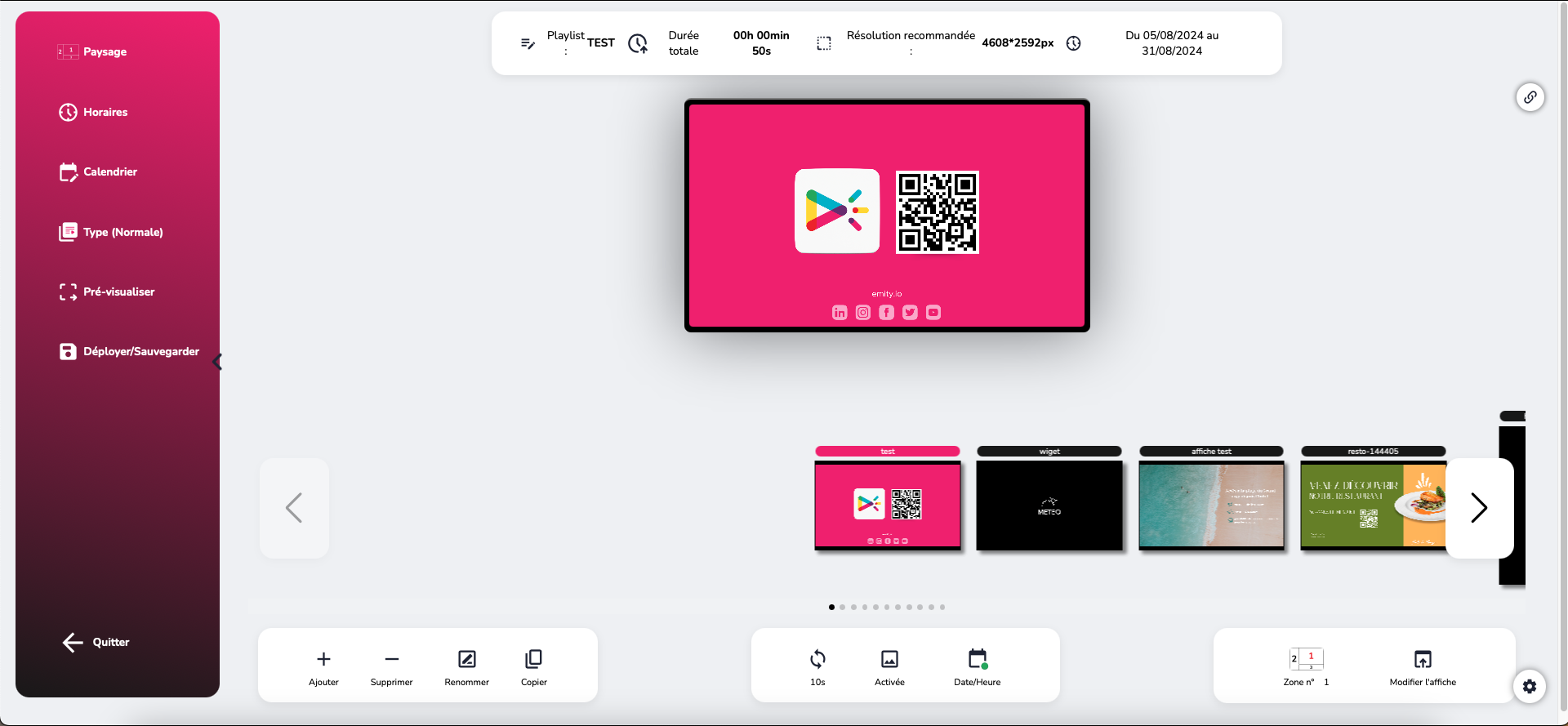
Ainsi, vous créez, programmez et diffusez vos contenus d’affichage dynamique :
• Partout :
E-MANAGER s’utilise sur tous les supports (PC, smartphone, etc) et tous les systèmes d’exploitation (Mac, Windows, Linux, iOS, Android).
• En continu :
E-MANAGER permet de planifier la diffusion de contenus sur 24h/24 et 7j/7.
• Sur tous types d’écrans, de toutes dimensions :
TV, moniteur(s), borne(s) interactive(s), E-MANAGER permet aussi bien de gérer un écran seul, qu’un parc entier ! Quelle que soit leur taille ou leur nombre.
Intuitif, E-MANAGER offre une prise en main rapide et une facilité d’utilisation.
Unique, il permet de diffuser votre communication, en un clic, sur votre parc d’écrans. C’est la première plateforme digitale qui permet d’englober autant de canaux de communication simultanément.
¶ Modèle SAAS WebManager
Utilisez E-MANAGER sans installation préalable.
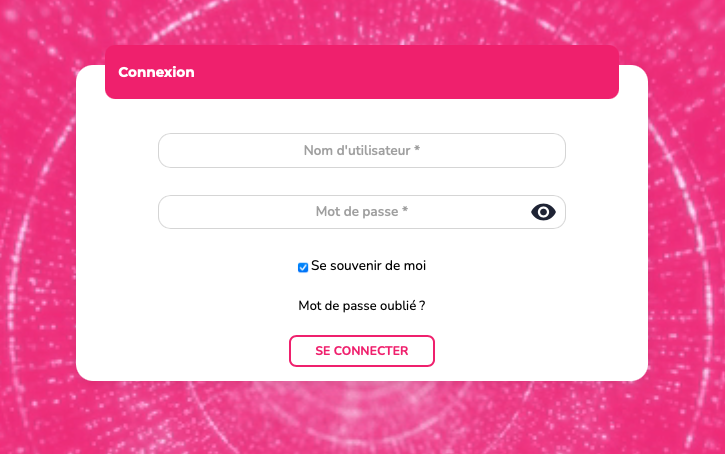
Depuis un navigateur, rendez-vous :
• Sur emity.io, rubrique « Connexion »,
• ou directement à l’adresse https://link.emity.io/WebManager.
Entrez vos informations de connexion, reçues lors de la création de votre compte par un tiers.
En bas à droite, vous allez trouver ce bouton :

Cliquez dessus et réglez vos préférences : Mode clair/sombre et la langue de la pateforme.

La plateforme est disponible en plusieurs langues : Français, Anglais, Espagnol, Néerlandais, Italien, Allemand.
La création d'un compte ne se fait plus en autonomie, contactez-nous ou l'un de nos distributeurs afin d'accéder à une période d'essai gratuite de 3 mois.
Un compte sera alors créé à votre nom et vous recevrez un mail de confirmation afin de valider l’inscription et activer votre compte E-Manager. Vous pourrez alors commencer à utiliser la plateforme.
Choisir le module souhaité - ici E-MANAGER - sur la page d'accueil qui arrive dès la connexion.
Les modules ne sont pas présents de base, il faut en avoir l'accès. Accès octroyé seulement par le service commercial, suite à une commade ou compte essai demandé.
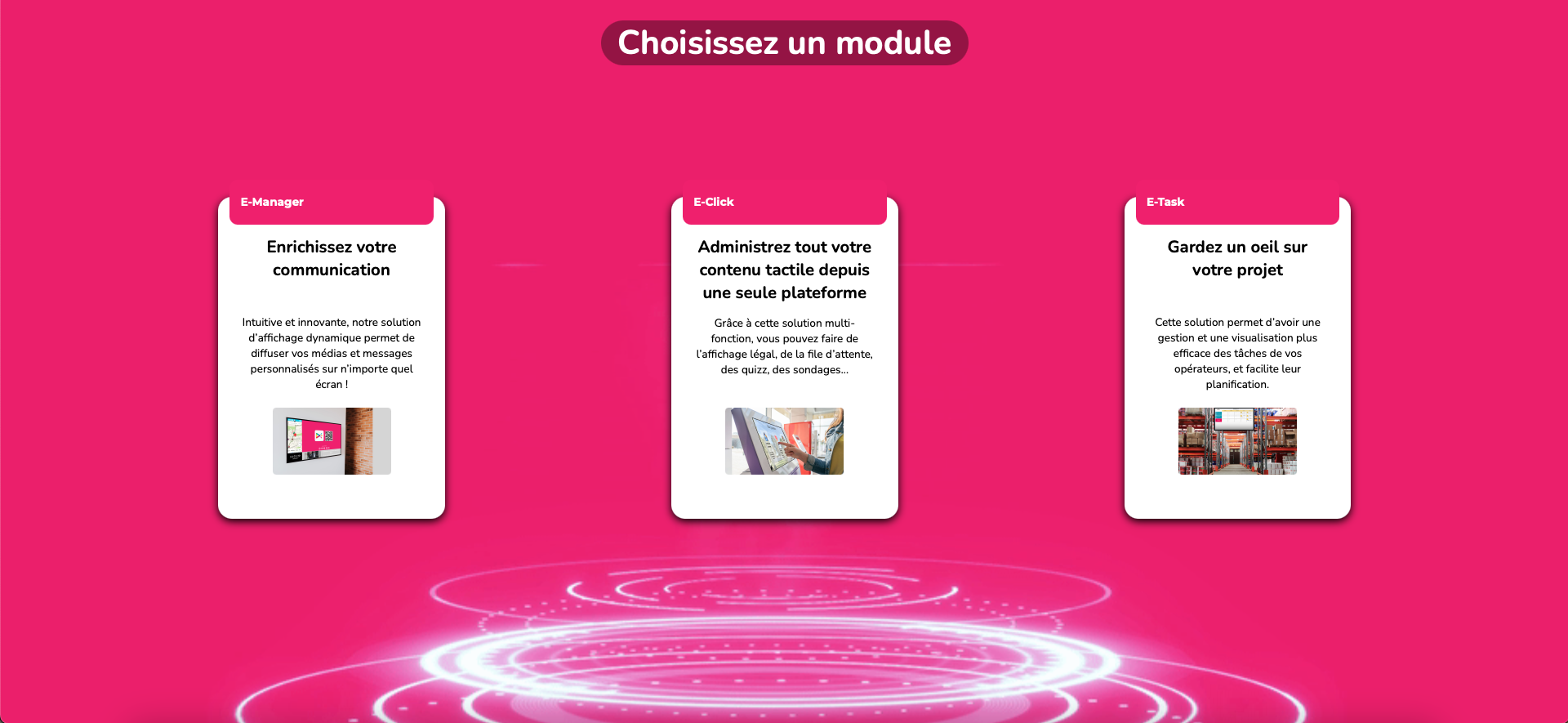
¶ Tutoriels
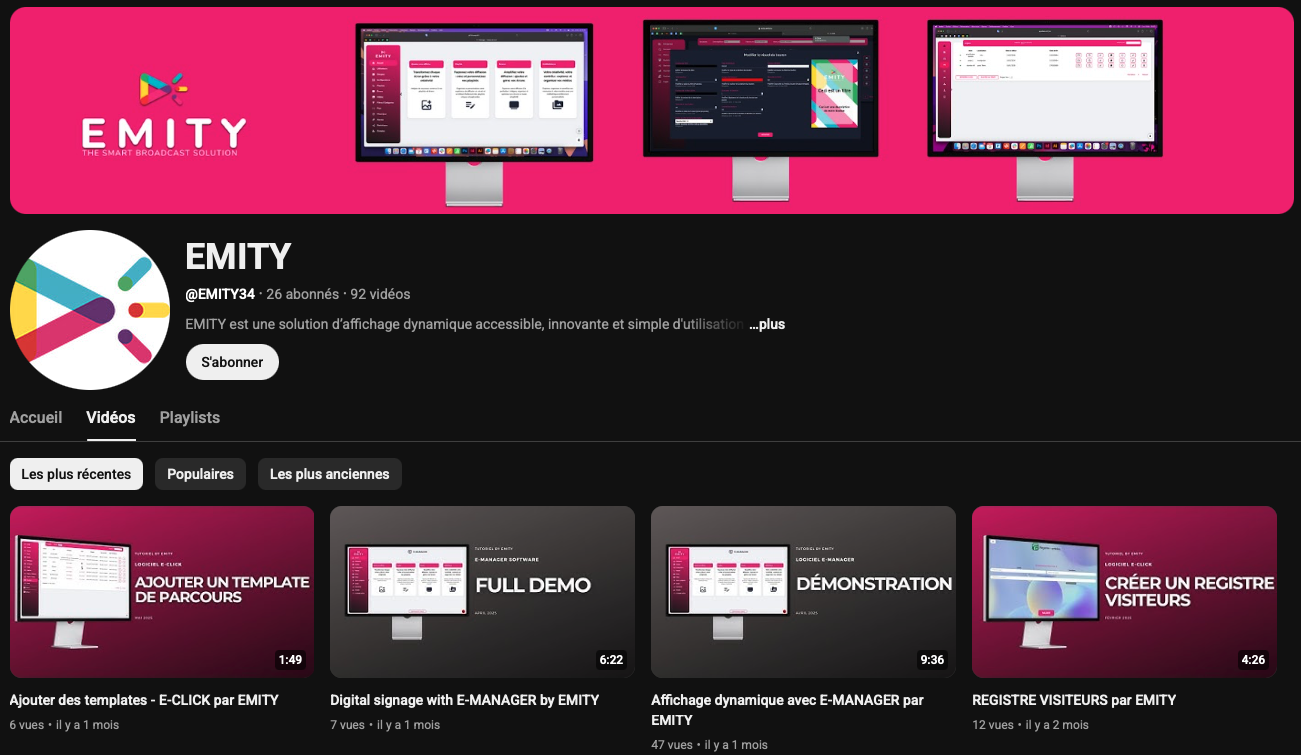
Cette notice d’utilisation du E-MANAGER constitue un support de formation écrit. Pour une version plus interactive, vous pouvez retrouver tous nos tutoriels vidéos :
• Soit sur le site internet d’EMITY, à la page « Formation » : http://www.emity.io/formations/
• Soit directement sur notre chaîne YouTube : https://www.youtube.com/channel/UCxjAkfG_v0QOr8YtFRCFA9w
¶ Lexique
à venir
¶ Fonctionnalités
¶ Les menus
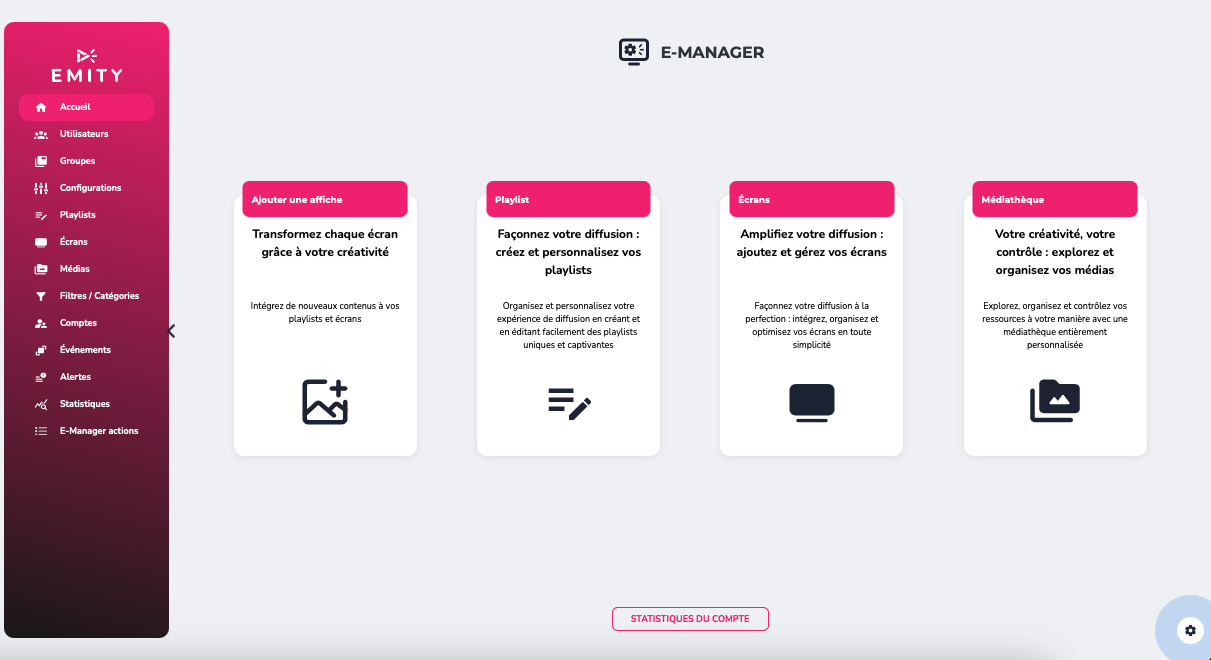
La page principale de E-manager regroupe les raccourcis pour ajouter une affiche, pour gérer les playlists, les écrans et un accès direct à votre médiathèque.
Sur cette page, on retrouve également un menu sur la gauche, avec comme accès principaux :
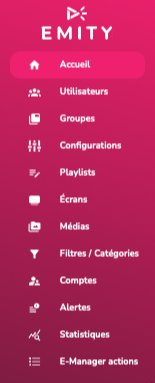 |
• Vos utilisateurs, vos groupes & configuration, si vous êtes connecté en tant qu’administrateur. • Vos playlists, pour accéder directement à la gestion et la création de playlists. • Vos écrans, pour gérer vos outils de diffusion et pour en ajouter facilement. • Vos médias, vous pouvez ajouter toutes sortes de médias, et y avoir accès rapidement dans votre médiathèque. • Vos filtres / catégories. • Vos alertes, à mettre en place avec le service commercial ou service support afin de recevoir une notification sur le statut de votre écran. • Vos statistiques, liées à vos programmations de vos médias. L'accès se fait à la demande, il n'est pas automatique. |
|---|
E-MANAGER est conçu pour être ergonomique, simple d’utilisation : Toutes les fonctions de contrôle sont accessibles sur la page principale.
En bas à droite, vous allez trouver ce bouton :

Le rouage, va vous donner accès aux réglages de votre compte. C’est là que vous pourrez accéder au mode sombre d’E-Manager. C'est là également que vous pouvez accèder aux autres solutions EMITY si vous y avez l'autorisation (E-CLICK, E-TASK).
Vous pourrez aussi consulter nos tutoriels, dont le bouton vous renverra directement sur notre page « Formation ».
Sur cet onglet, vous retrouverez l’espace « Tickets » qui vous permet de nous contacter rapidement. Que vous ayez une question commerciale, un bug ou encore une demande d’amélioration, vous pouvez nous envoyer votre message et suivre son traitement directement sur la plateforme.
De plus, c’est dans ces paramètres que vous verrez vos logins et votre version d’E-Manager. Vous avez également la possibilité de changer la langue d’utilisation et de vous déconnecter.
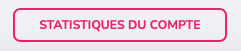
Le bouton « statistiques du compte » va permettre la visualisation d’informations globales sur votre compte, comme par exemple : le pourcentage de vos écrans allumés ou éteins, le nombre de playlists ou bien d’écrans connectés à votre compte, etc.
¶ Ajout d'un média
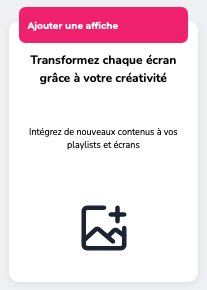
Sur cette même page d’accueil, vous trouvez le raccourci « ajouter une affiche », permettant d’ajouter n’importe quel média à votre médiathèque pour ensuite l’insérer directement dans une ou plusieurs playlists à la fois.
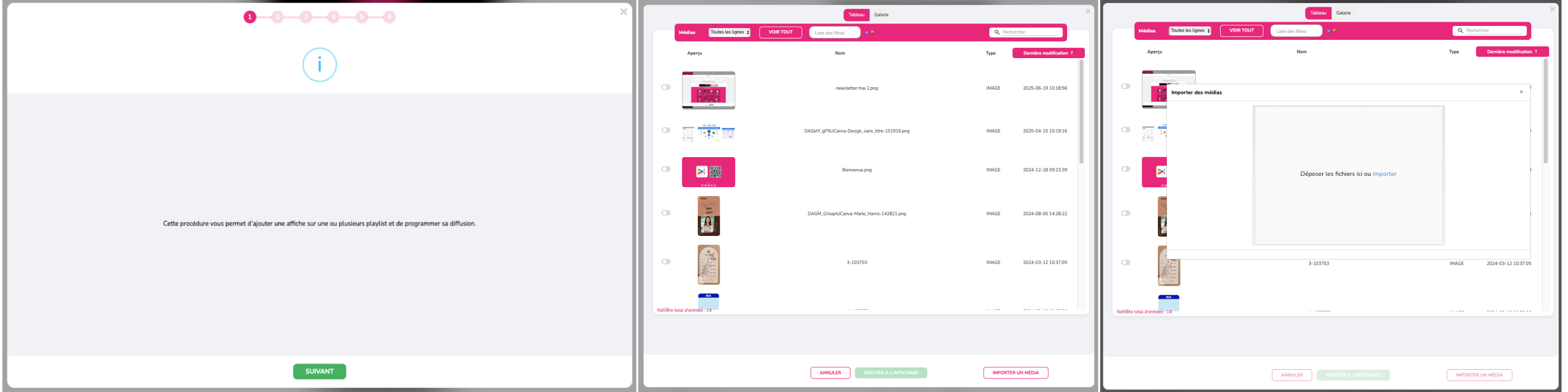
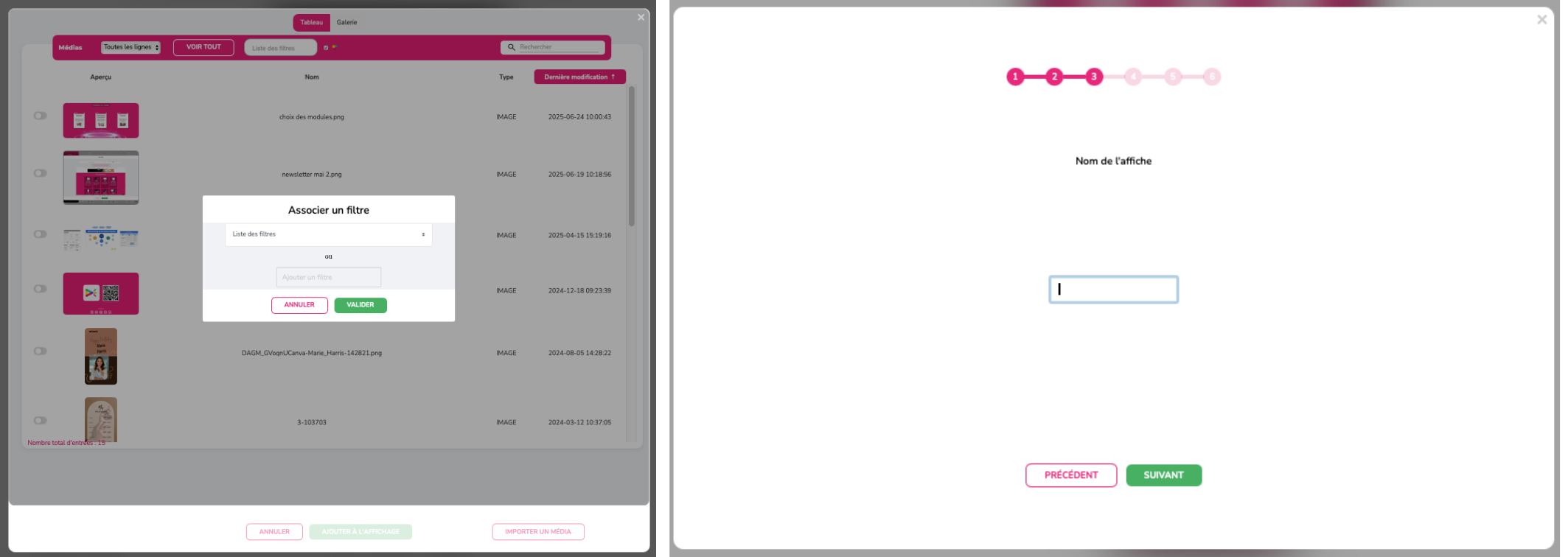
Une fois votre ou vos médias ajoutés ou choisis dans votre médiathèque, sélectionnez les puis cliquez sur le bouton « ajouter à l’affiche ».
Il faudra alors renommer votre affiche, lui donner une durée et vous pouvez si vous le souhaitez lui associer une date et une heure.
Enfin, choisissez la ou les playlists souhaitées pour y insérer votre affiche :
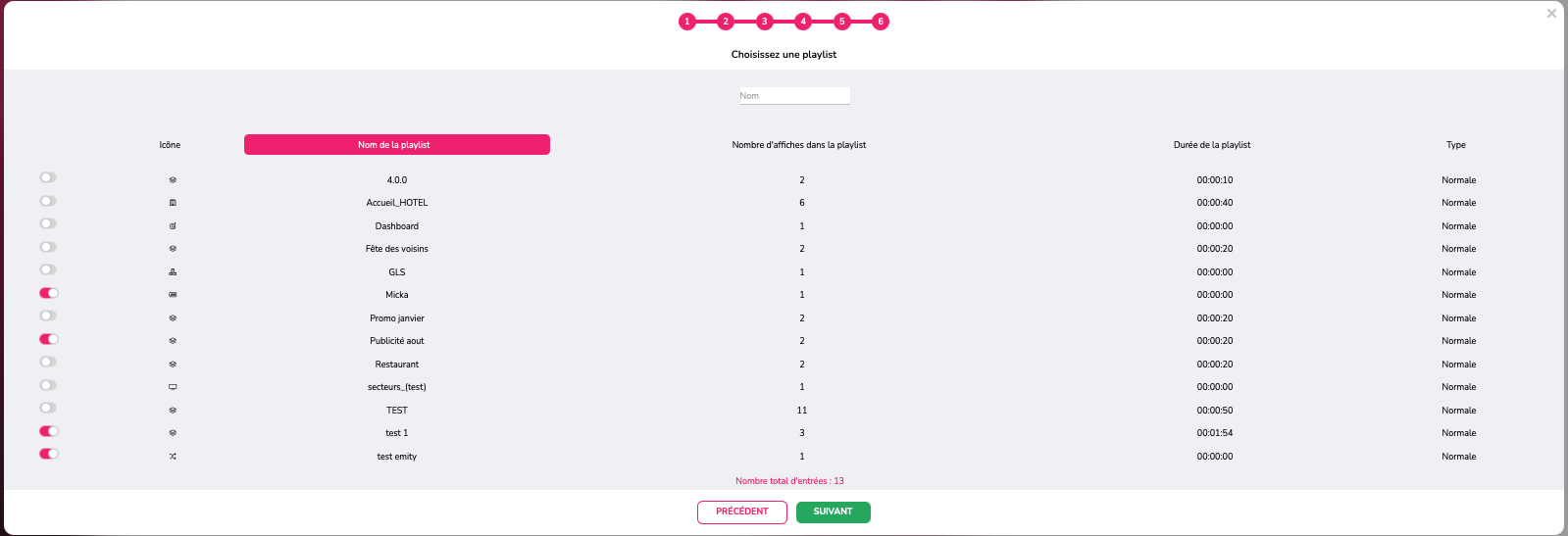
Puis cliquez ici : 
¶ La médiathèque
La médiathèque est accessible depuis l'accueil, depuis le menu latéral gauche mais aussi depuis l'ajout d'affiches dans vos playlists.
Gérez ainsi tous vos médias (images et vidéos) ainsi que les E-templates* d’Emity !
- Jamais à court d’inspiration avec les E-Templates (voir paragraphe « Administration »)
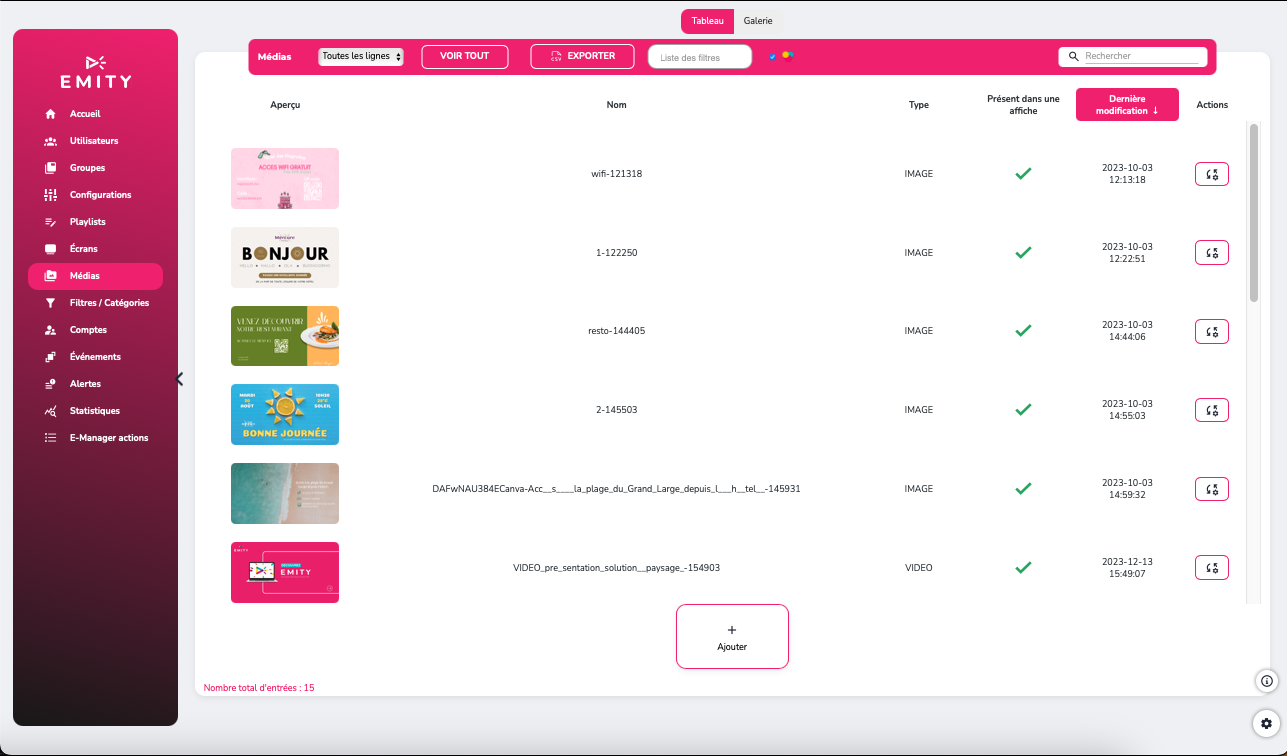
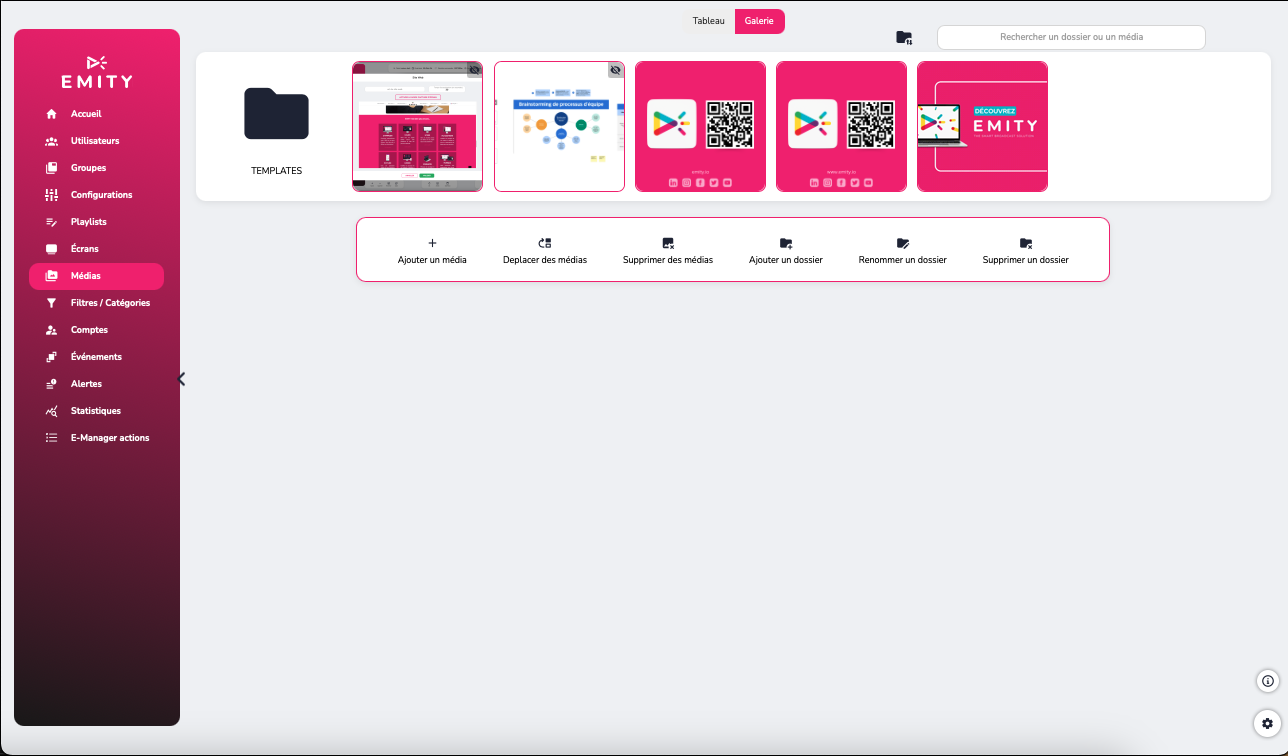
La médiathèque est affichable de deux façons, selon votre préférence.
Dans la version 'Galerie', vous avez la possibilité de créer des dossiers afin de trier vos médias par catégorie.

Dans la version 'Tableau' de la médiathèque, créer des filtres pour rassembler et retrouver vos médias facilement.

Cliquez sur « Ajouter un média » en bas de la page pour télécharger et importer vos fichiers. Vous pourrez par la suite les renommer, les associer à un filtre ou un dossier, et retrouver des informations sur le média.
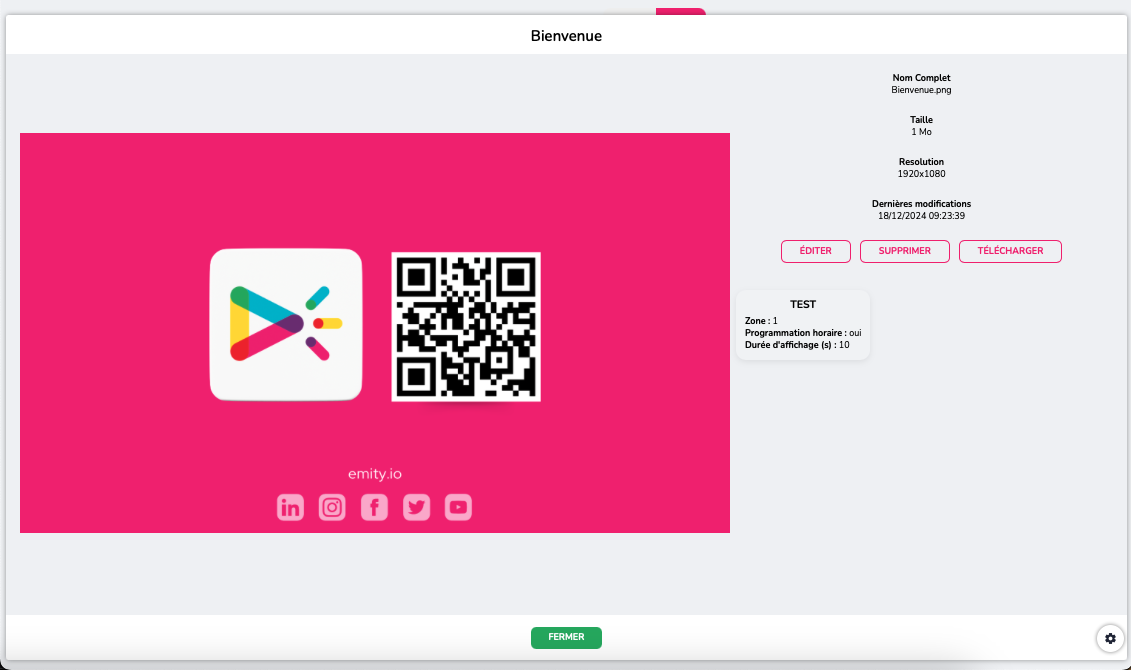
Vous pouvez éditer vos médias, les télécharger, et les supprimer en quelques clics.
La version 'Tableau' vous permet même de découvrir dans quelles playlists se trouve un média selectionné :
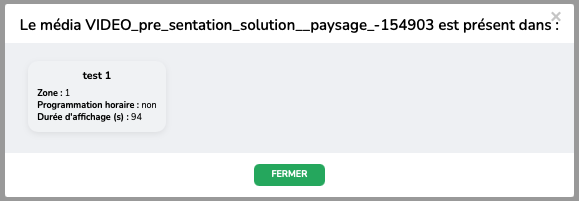
¶ Les filtres
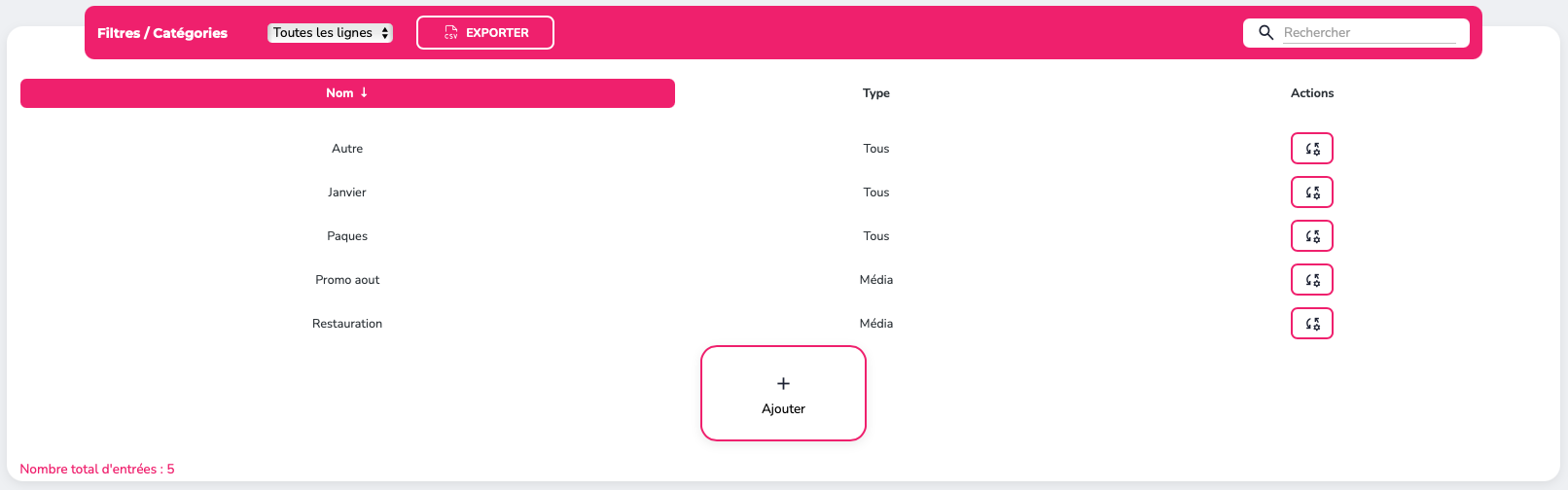
Les filtres permettent de faire du tri dans vos médias/playlists/écrans. C'est notamment utile pour des campagnes marketing, par exemple.
¶ Les players et écrans
Sur la page concernant les écrans, vous retrouverez également le panneau général de contrôle, qui permet une gestion de l’affichage des écrans, ainsi, vous visualisez immédiatement l’activité (allumé / éteint, connecté / non connecté, à jour / non à jour) de l’ensemble de votre parc d’écrans grâce aux couleurs verte et rouge.

L'ajout et la suppression d'écrans n'est désormais plus accessible depuis cette page, il faut en faire la demande auprès de votre contact ou auprès de notre service commercial/support.
Vous pouvez renommer vos players (boîtiers) et pourrez voir l’état de ces derniers : Des voyants vont s’allumer à côté des players enregistrés sur la plateforme.
Si le boîtier et l’écran ne sont pas connectés entre eux, cette icône apparaîtra rouge avec la dernière date de connexion. S’ils sont connectés, l’icône sera verte.
Si l’écran n’est pas enregistré, l’icône est noire, si l’écran est éteint elle sera rouge et si l’écran est allumé elle apparaîtra verte.
Les visuels non à jours ou qui viennent d’être modifiés ne pourront être diffusés automatiquement sur les écrans, l’icône sera donc rouge. Au contraire, si les visuels sont sauvegardés et à jour sur l’écran, l’icône sera verte.

Ensuite, en cliquant sur l’écran de votre choix, vous accédez à d’autres fonctionnalités. Par
exemple, vous pouvez :
• Éditer ➡ renommer, géolocaliser, gérer les filtres et les playlists.
• Mettre à jour les diffusions sur cet écran.
• Superviser ➡ redémarrer, éteindre, accéder à des réglages plus précis.
- Voici la supervision des écrans, avec tous ses paramètres lorsque celui-ci est allumé:
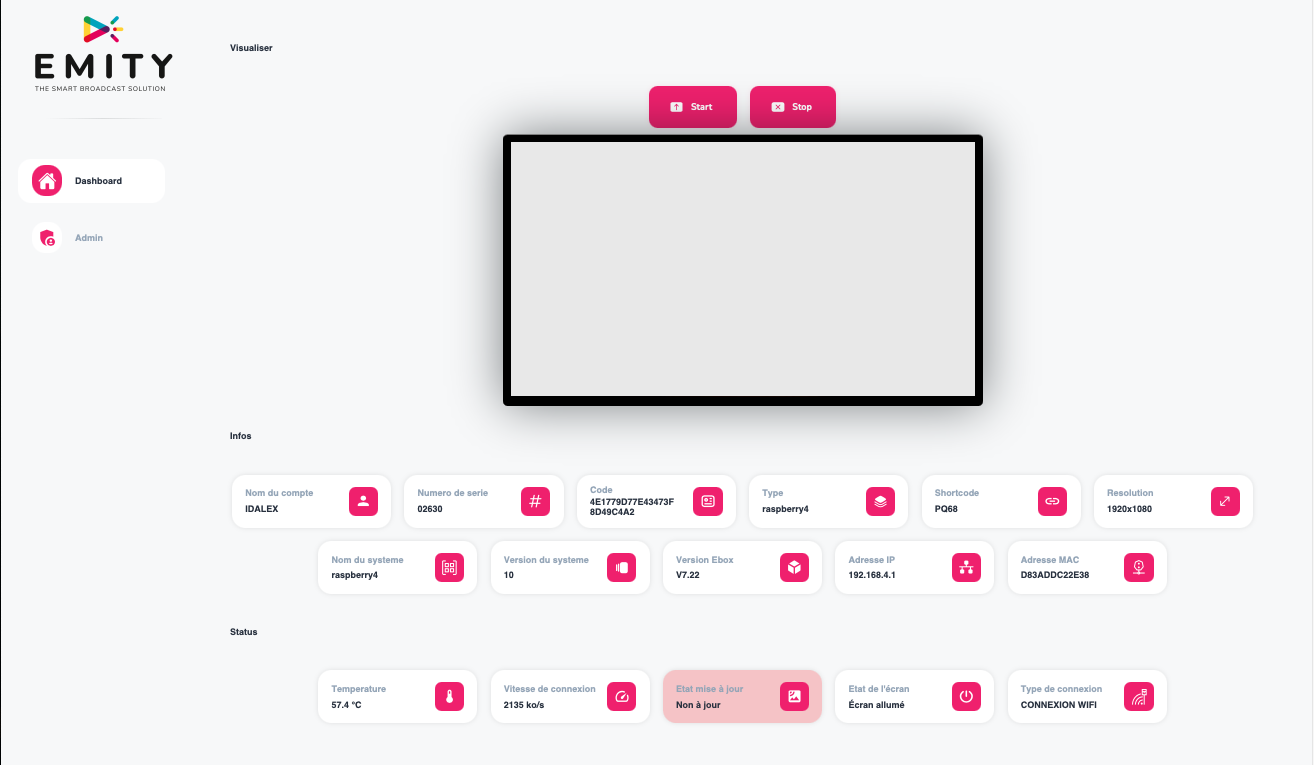
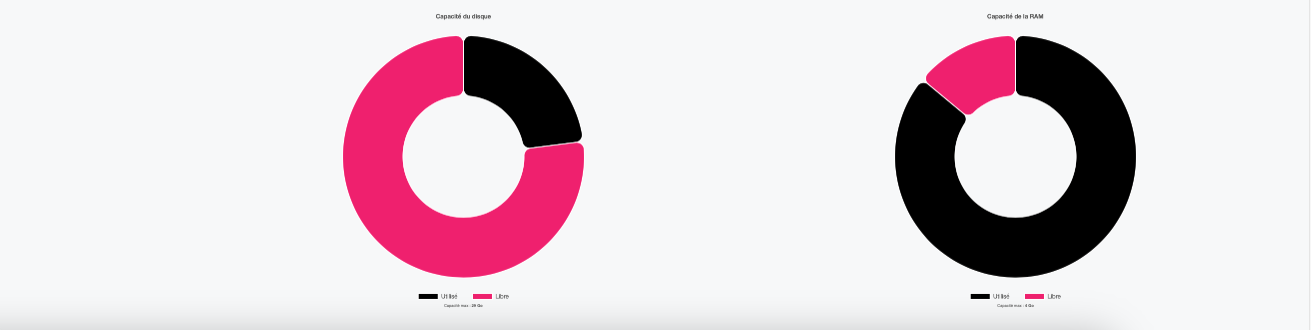
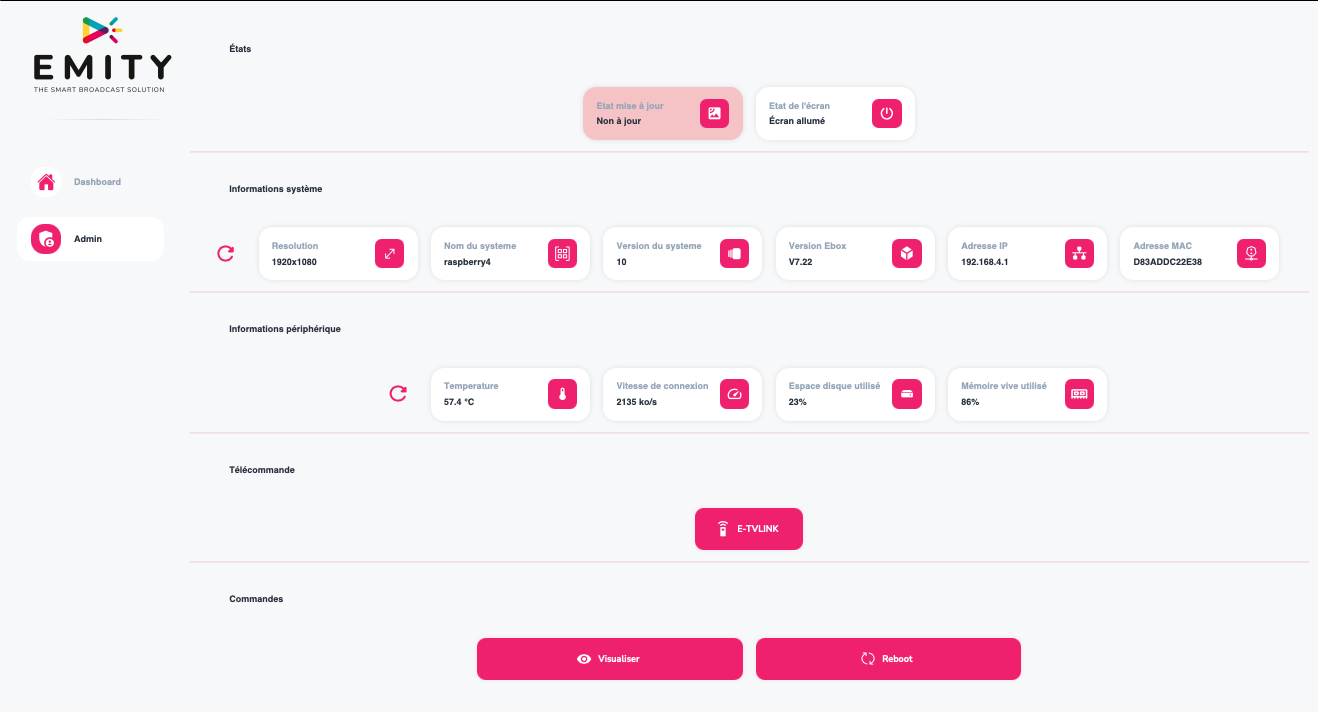
• Accéder au statut de votre écran :
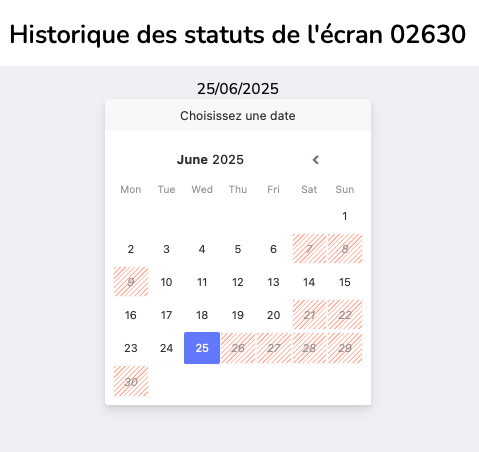
• WebTV ➡ visualiser ce que diffuse l’écran.
• Scénario ➡ télécharger le scénario de l'écran.
Sur cette partie, vous retrouvez les informations géographiques des écrans :
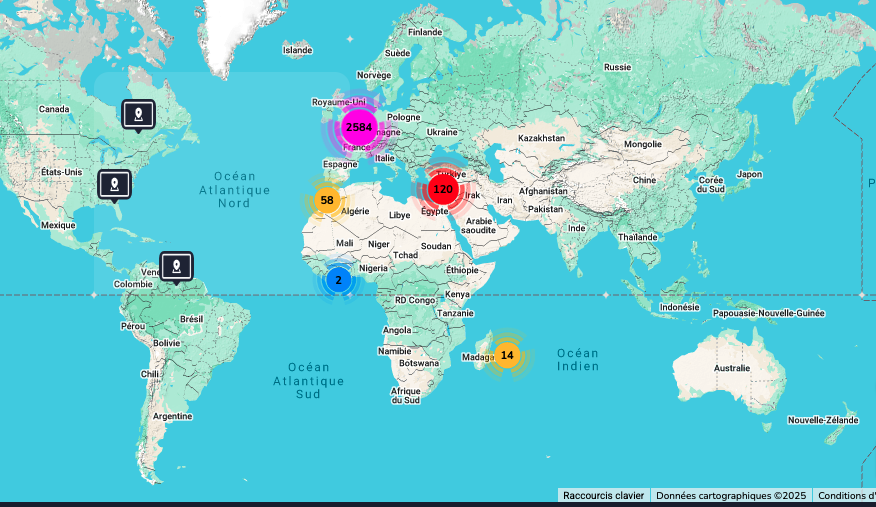
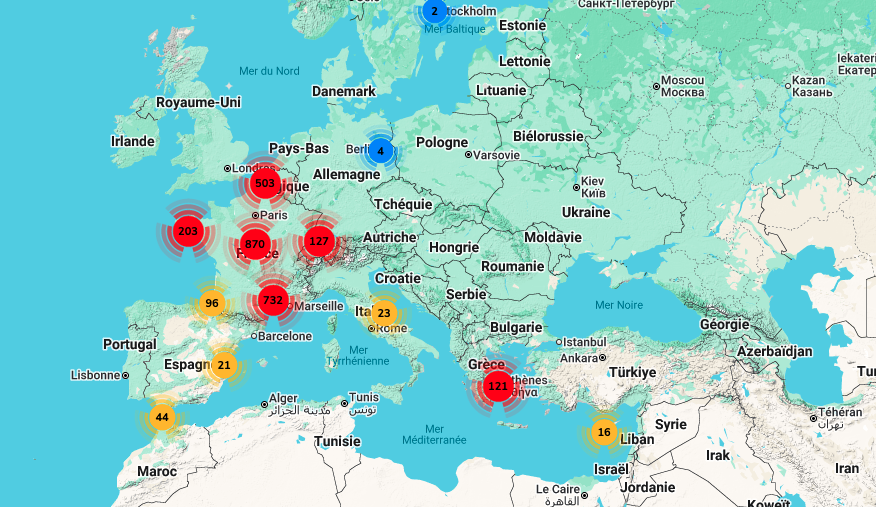
¶ La playlist
Afin de vous organiser, lorsque vous avez de nombreux visuels et/ou écrans, il est conseillé de créer et d’utiliser les playlists.
Pour créer une playlist, il suffit de cliquer sur « Playlists » depuis la page d’accueil. En bas de cette page, cliquez sur « Ajouter » pour créer une nouvelle playlist.
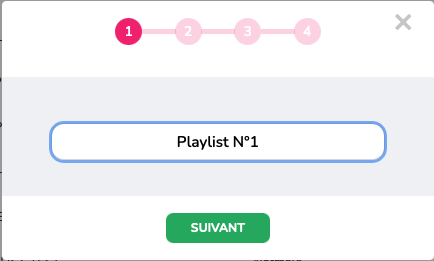
Vous pouvez ensuite, une fois la playlist nommée, entrer dans ses modifications et associer la playlist à un ou plusieurs écrans. Chaque écran, et donc player, peut avoir plusieurs playlists.
Le player lit d’abord sa playlist locale, c’est-à-dire, l’ensemble d’affiches contenues sur le player. Puis les playlists qui lui sont associées les unes après les autres, dans l’ordre alphabétique. Sauf exception d’une playlist prioritaire.
¶ Types de playlists
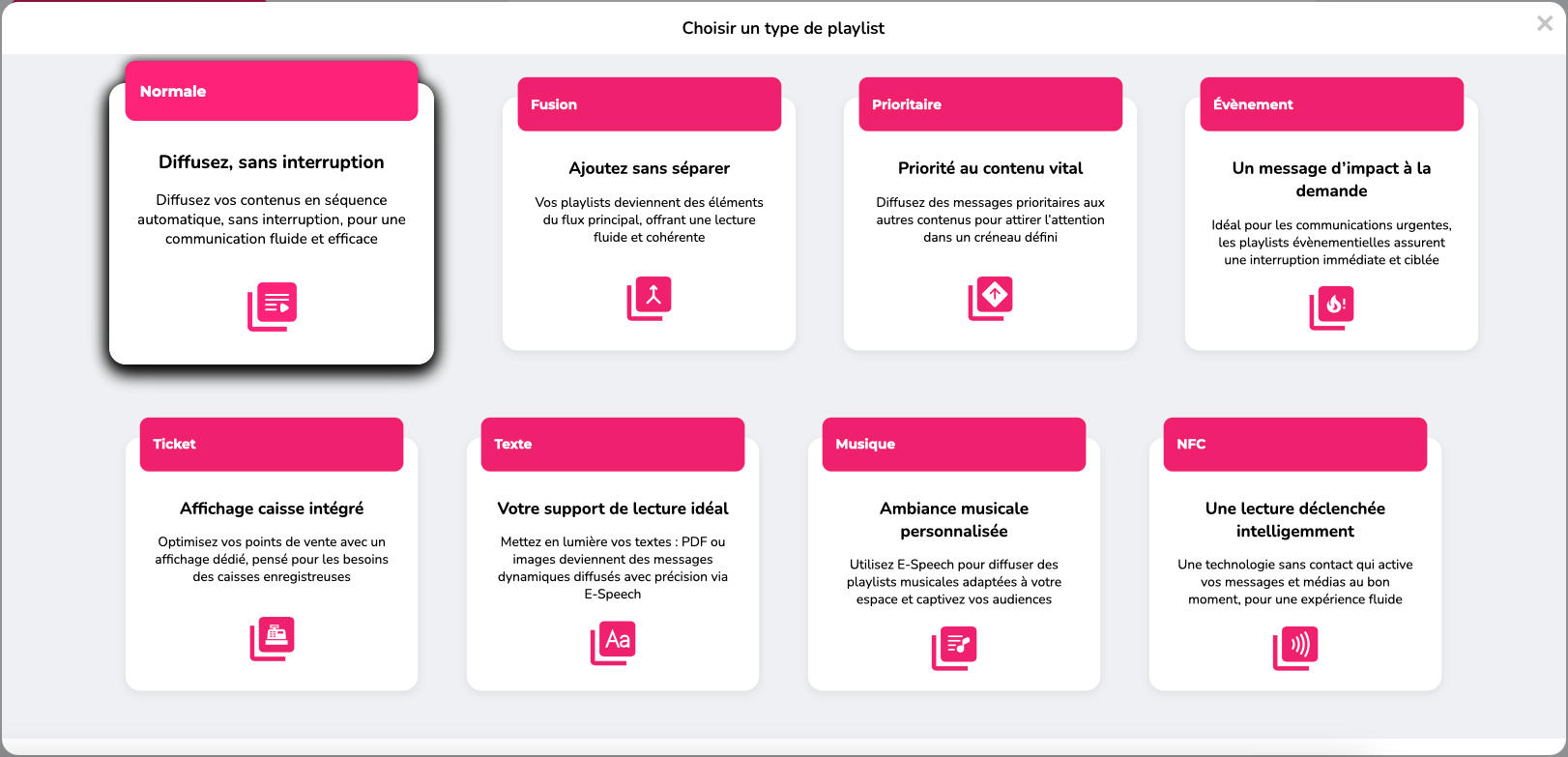
Choisissez un type de playlist selon vos besoins d'affichage dynamique.
 |
Diffusez vos contenus automatiquement et simplement. |
 |
Fusionnez vos playlists (fonctionne avec la division d'écran) pour une lectue fluide et cohérente de vos médias en simultané. Exembple : Une playlist par zone de l’écran, pour avoir la possibilité d'une zone qui est diffèrente sur tous les écrans et une qui change. |
 |
Diffusez des messages prioritaires. |
 |
Créez une playlist à diffuser en cas d'urgence, d'indicent ou d'évènement exceptionnel, elle interrompt les diffusions en cours. |
 |
Optimisez vos point de vente avec cette playlist spécilisée 'caisse'. |
 |
Mettez en avant des textes et des documents PDF (E-SPEECH). |
 |
Diffusez des playlists musicales et sonores (E-SPEECH). |
 |
La technologie NFC permet de diffuser des messages specifiques sans contact. |
¶ Organisation de la playlist et création de contenu
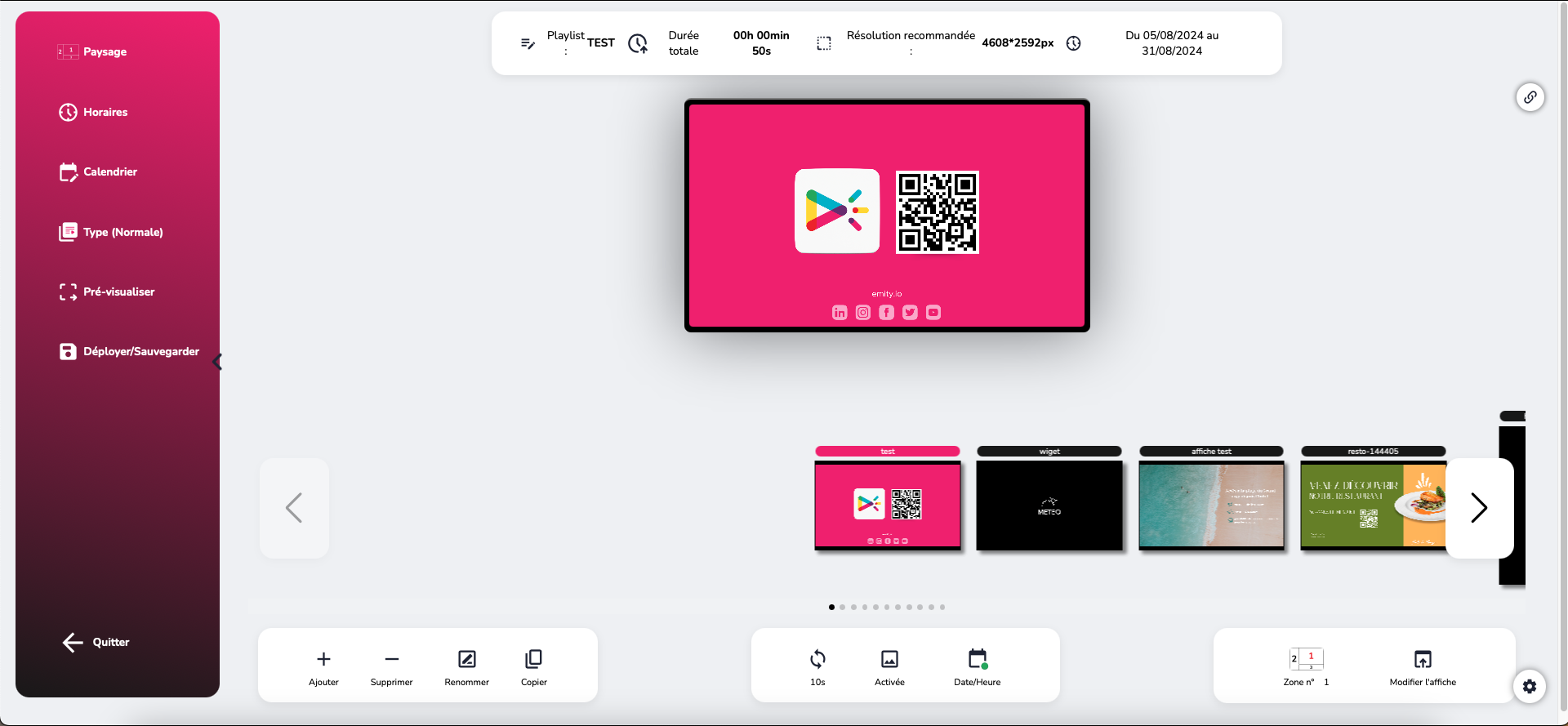
Pour commencer la création d’affiche, vous pouvez entrer directement dans l’onglet « playlist », et en sélectionner une. Après avoir choisi une playlist, vous serez redirigé vers la page de création et modification des affiches.

La bande située tout en haut de votre page correspond à la playlist que vous avez choisie, la durée de cette playlist, la résolution recommandée pour vos médias et la programmation de la playlist.

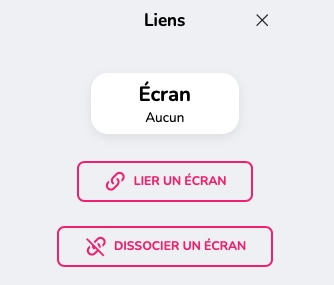
À droite, en cliquant sur le bouton ci-présent, vous voyez apparaître l’écran qui est lié à cette playlist. Vous avez également la possibilité de lié un autre écran ou de les dissocier.
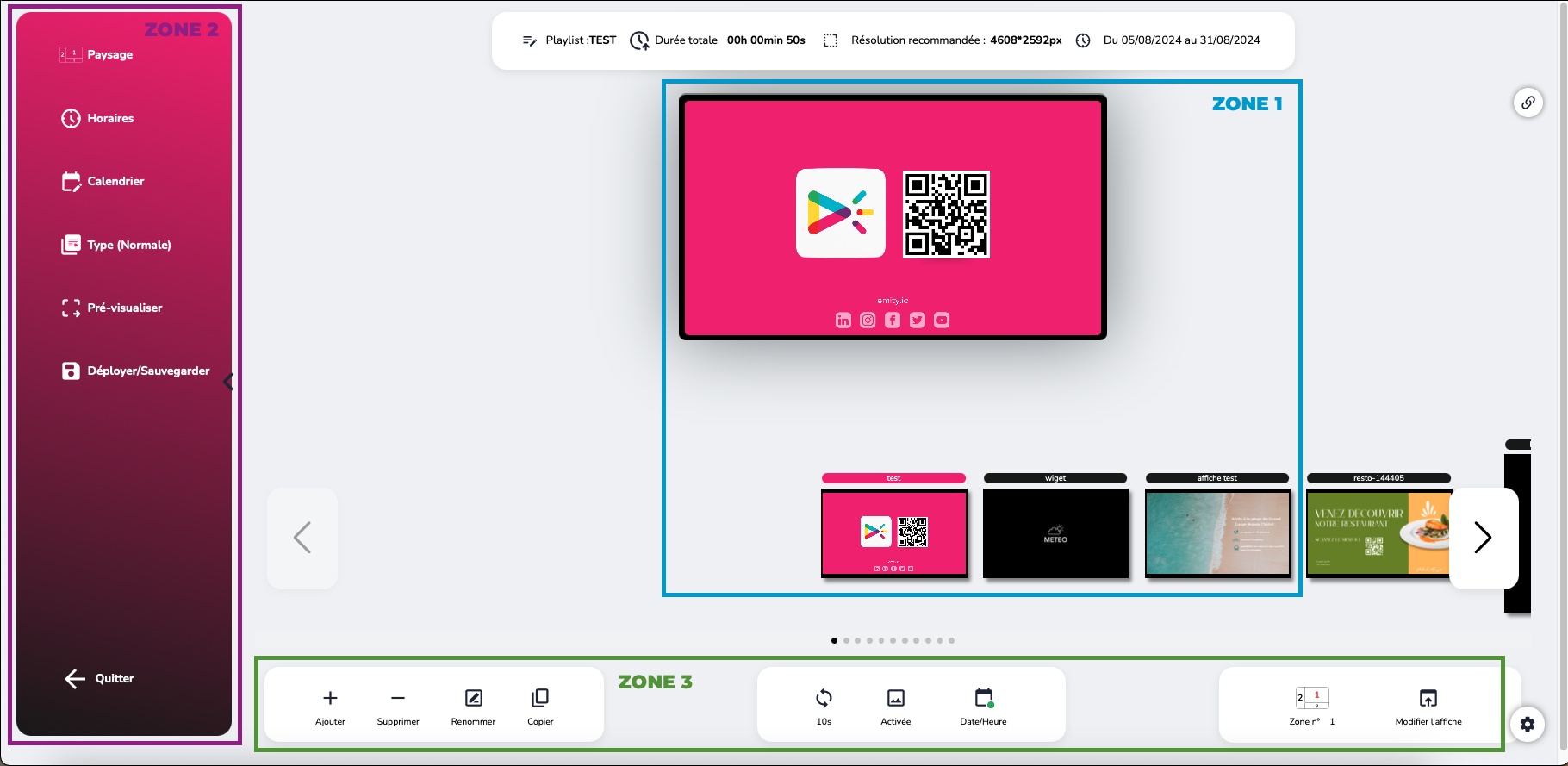
Les différentes zones ont été créées pour faciliter l’utilisation de la plateforme, vous y trouverez ainsi 3 zones sur votre page web :
| ZONE 1 | Prévisualisation et ordre des affiches |
| ZONE 2 | Panneau de contrôle et de configuration générale |
| ZONE 3 | Panneau de contrôle et paramétrage des affiches |
-
Zone 1 :
Présentation de l’affiche avec le visuel choisi en grand. En dessous, les miniatures, avec la possibilité de modifier l’ordre des affiches avec le « drag and drop » en cliquant sur l’affiche et en la déplaçant à droite ou à gauche. -
Zone 2 :
• « Paysage » permet de diviser son écran en plusieurs parties afin de voir plusieurs contenus en même temps, il permet aussi de mettre votre playlist en portrait.
• « Alimentation » permet de programmer les heures et jours de diffusion de la playlist, avec la possibilité de mettre une playlist prioritaire.
• « Calendrier » montre les affiches programmées de la playlist.
• « Visualiser » permet d’avoir un aperçu réel de votre playlist avant de l’envoyer sur les écrans.
• « Déployer/Sauvegarder » enregistre vos affiches et les envoie sur les écrans. Si vous souhaitez uniquement les sauvegarder, désactivez vos affiches puis cliquez sur ce bouton.
• « Retour » pour revenir à la page principale avec vos playlists, vos médias et vos écrans. -
Zone 3 :
 |
Ajouter une affiche |
 |
Supprimer une affiche |
 |
Renommer une affiche |
 |
Copier une affiche |
 |
Ajuster la durée d'une affiche |
 |
Activer/désactiver une affiche |
 |
Programmer l'heure et la date de diffusion de l'affiche |
 |
Ce bouton représente l’affichage du média sur l’écran. Si l’affiche est présente sur la totalité de l’écran alors le bouton n’est pas cliquable. Il le deviendra lorsqu’il y aura une division de l’écran avec le choix entre la position 1, 2 ou 3. |
 |
Modifier l'affiche / Créer et d’ajouter du contenu visuel à votre affiche : design, photos, vidéos, widgets, texte. |
¶ Orientation et division de l'écran
- Orientation paysage / portrait
Paramétrez l’orientation de votre playlist par rapport à votre écran en cliquant sur l’icône
portrait/paysage qui se trouve à gauche (zone 2) :
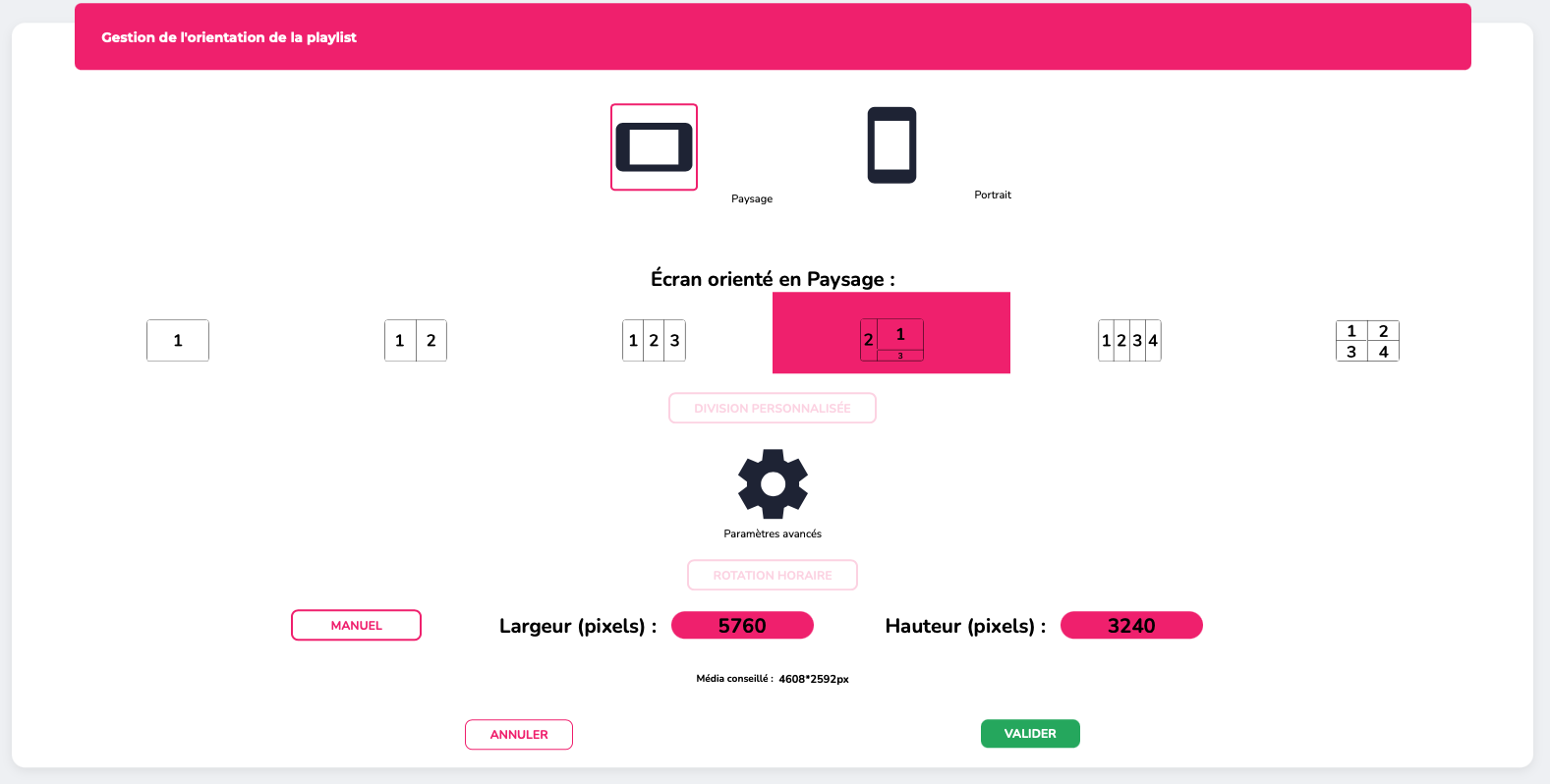
La division personnalisée permet de modifier l’espace des affiches lorsque vous divisez l’écran en 2 ou 3 parties égales. Les nouvelles dimensions d’affichage seront affichées. Les paramètres avancés vont servir à modifier l’agencement de l’affiche si elle est dans le mauvais sens, sur l’écran. Le bouton auto/manuel, est destiné aux écrans LED, afin de paramétrer le nombre exact de pixel sur l’écran.
Cas d'une configuration multi-écrans:
Il est indispensable d’indiquer, dans le paramétrage des affiches, quelle affiche sera
représenté sur les différentes sections de l’écran.
Cas d'une configuration ecran led :
Le pilotage d’un écran LED est spécifique. Le logiciel gère ce pilotage, il est ainsi possible
de paramétrer le nombre de LED des panneaux LED assemblés.
- Division de l'écran
Avec notre logiciel, il est possible d’afficher un visuel sur l’intégralité de l’écran ou de diviser son écran en 2, 3 ou 4 parties.
La division permet d’avoir de multiples informations (heures, météo, textes…).
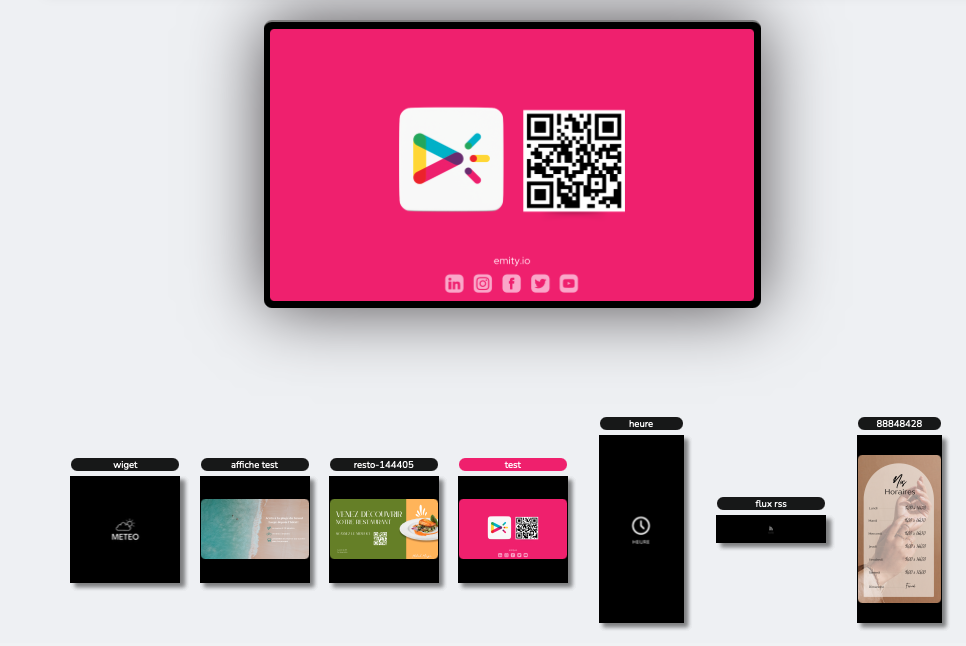
Voici un exemple de réalisation :
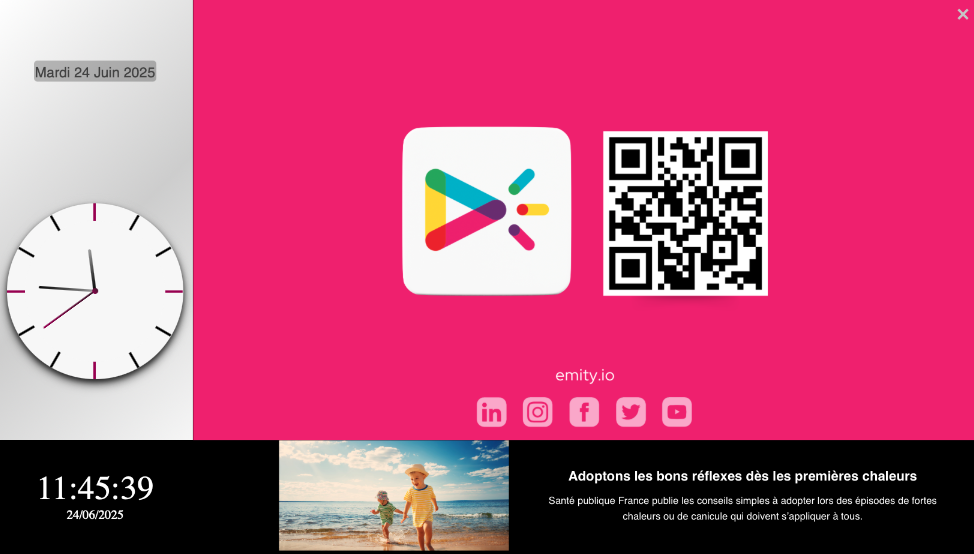
¶ Ajout d'une affiche
En ajoutant une nouvelle affiche ou en cliquant sur 'modifier une affiche', vous aurez différentes options de séléction :
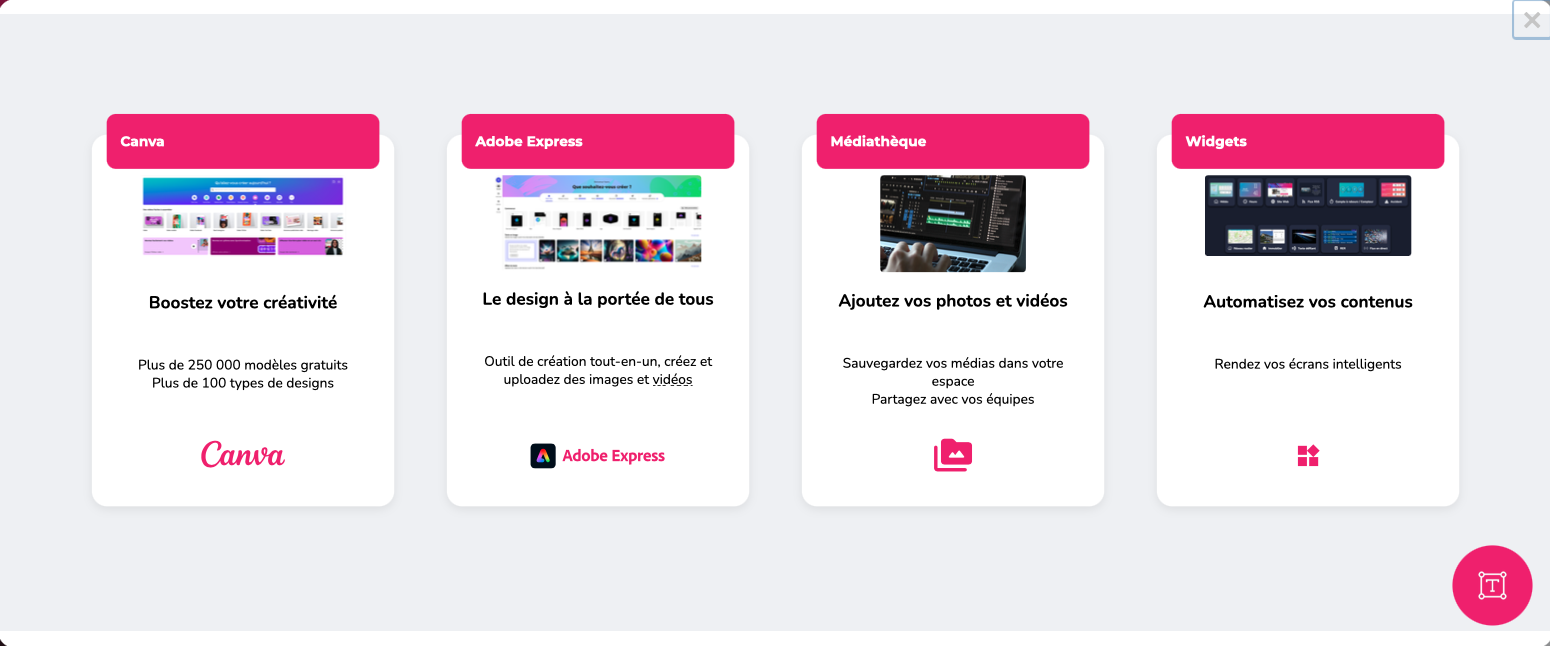
-
Canva
Pour la création de contenus personnalisés avec un enregistrement automatique sur E-manager dès que l’on clique sur « publier ». Possibilité de récupérer vos propres dossiers avec la version premium de Canva. -
Adobe Express
Outil de création également, relié à la suite Adobe si vous la possédez. Permet la création et l'importation de vidéos ! -
Médiathèque
Médiathèque des contenus téléchargés sur la plateforme E-manager : images, vidéos, textes, documents. -
Widgets
Widgets regroupant divers contenus à diffuser, accessible dès la formule premium.
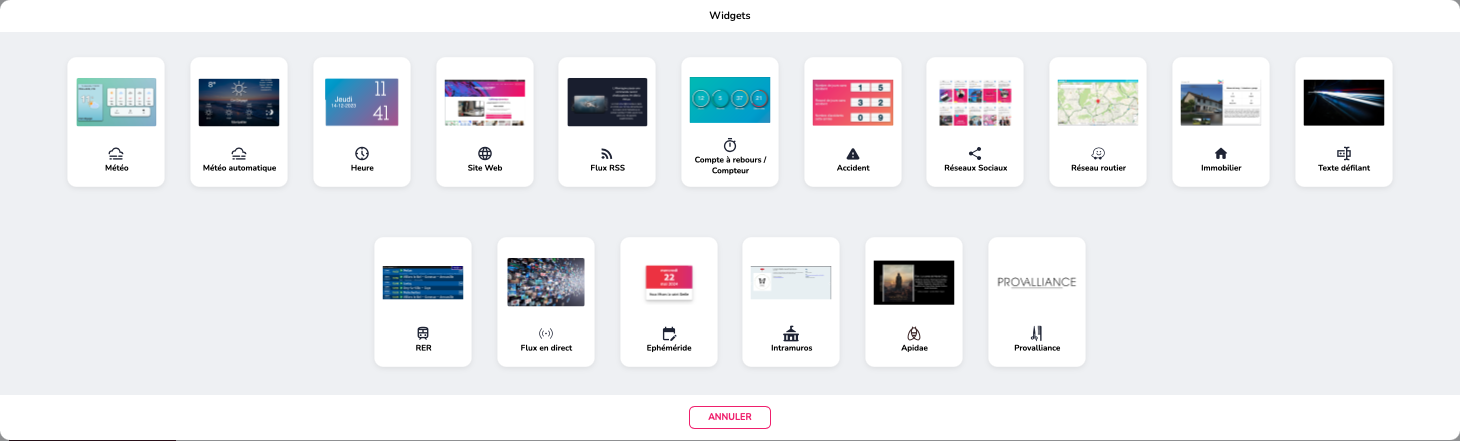
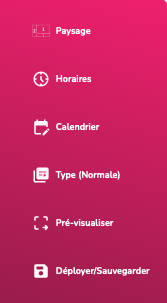
Le menu latéral gauche, vu en détails plus tard, permet de gérer l'affichage de la playlist.
| 1 | Paysage / Portrait et division d'écran |
| 2 | Horaires et jours de diffusion de la playlist |
| 3 | Calendrier complet de diffusion |
| 4 | Type de la playlist |
| 5 | Prévisualisation de la playlist |
| 6 | Déploiement direct ou différé / Sauvegarde de la playlist |
¶ Widgets
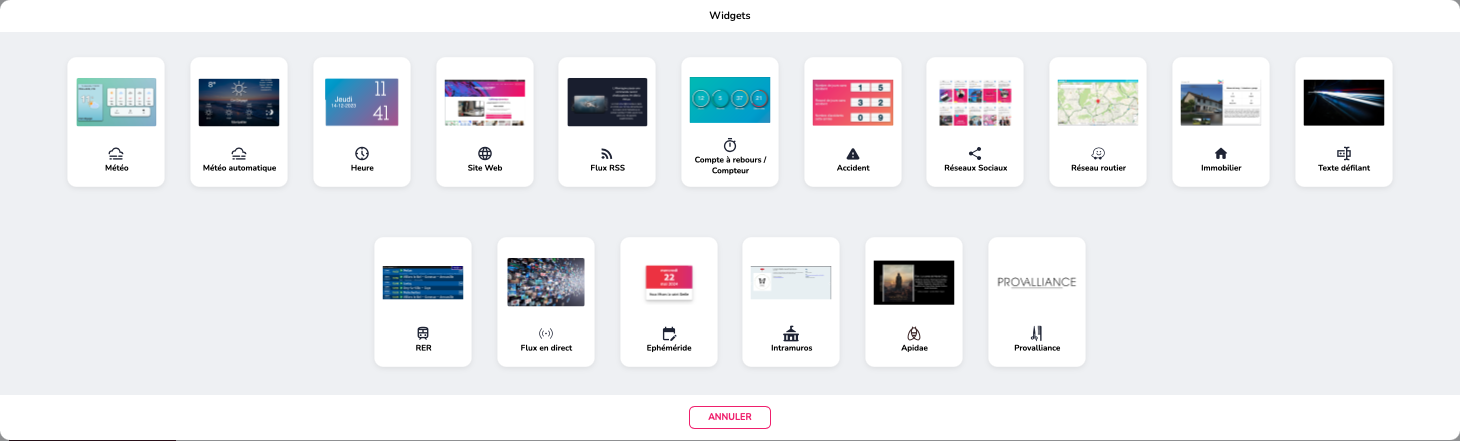
Cette page offre une sélection d’outils appelés « Widgets », disponibles à partir de la formule premium, vous pourrez diffuser la météo, des flux RSS d’actualités, une horloge, des logiciels métiers, site web, etc.
Attention, en standard, aucun widget n'est compris et certains widgets sont exclusifs à la licence excellence.
Pour le détails, rendez-vous ici : https://www.emity.io/nos-abonnements/
- Météo
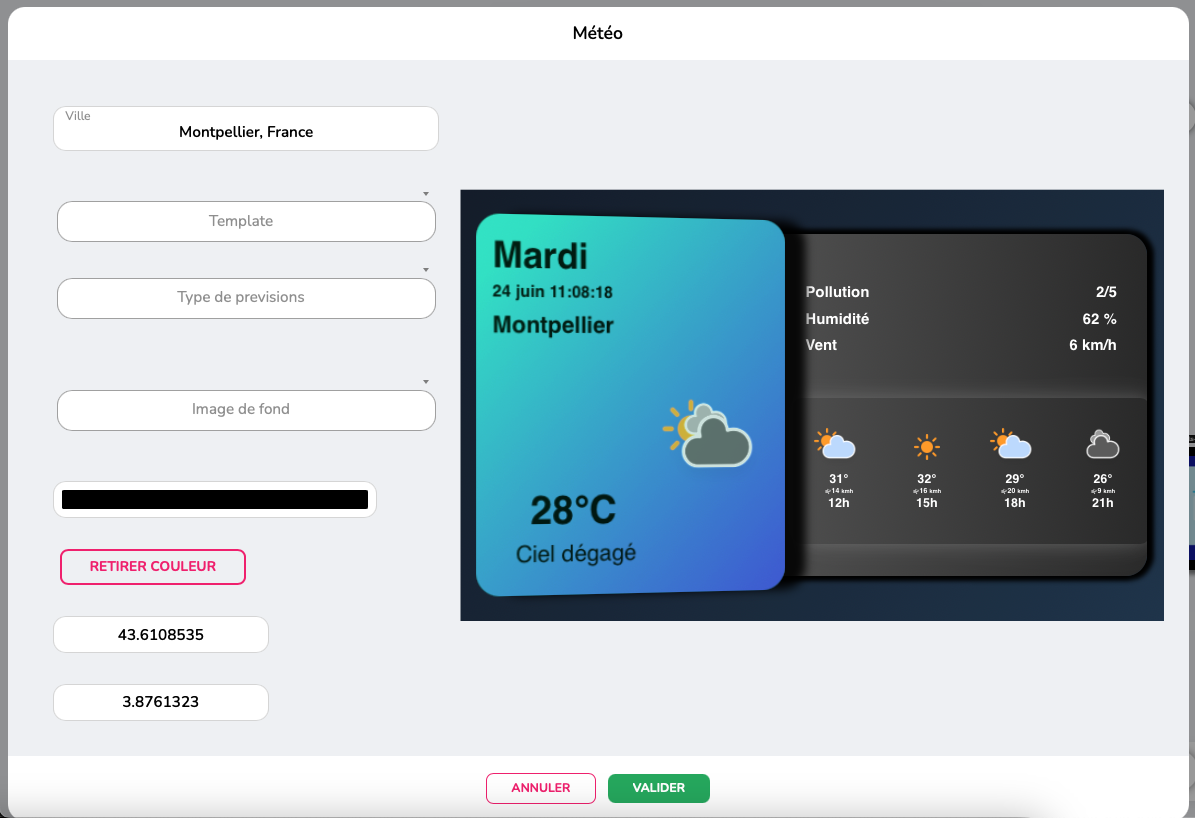
Pour configurer le widget METEO, renseignez le code postal ou le nom de la ville souhaitée.
Choisissez un des templates proposés, le type de prévisions souhaitées et une image de fond (depuis votre médiathèque) ou une simple couleur. Puis validez. - Heure
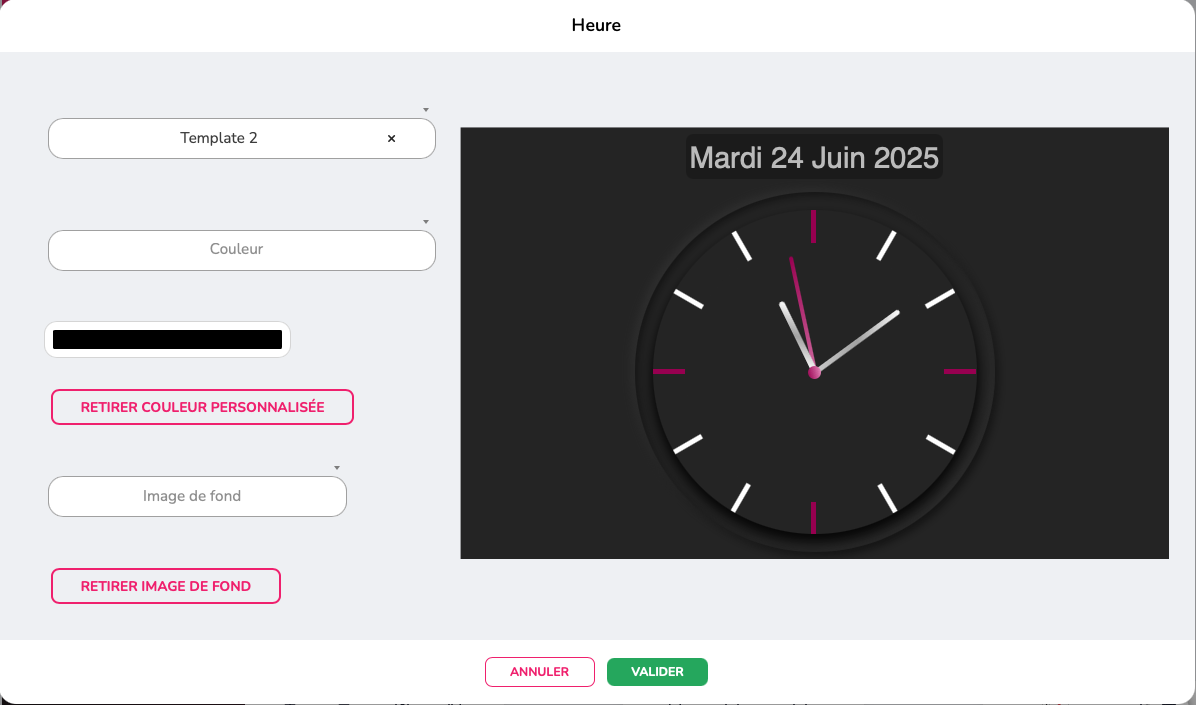
Le widget HEURE s'adapte automatiquement à votre localisation. Si vous disposez d'un boîtier en France et que cette information a été enregistrée, l'heure et la date seront à jour automatiquement.
Vous pouvez, ici aussi, choisir un modèle de template et une image ou une couleur de fond. - Qualité de l'air

Ce widget vous permet de mettre en avant la qualité de l'air de la ville de votre choix, grâce à plusieurs critères représentatifs. Si la ville que vous souhaitez afficher n'est pas présente dans la liste, contactez nous. - Site web
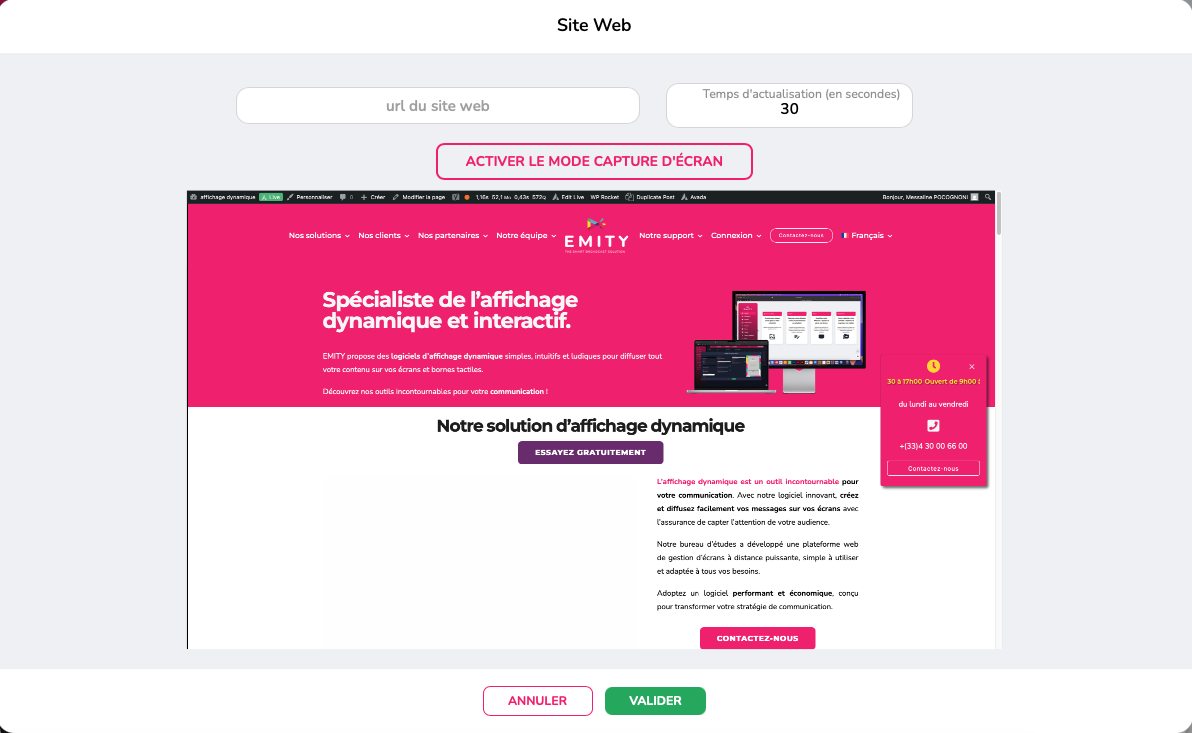
Renseignez l'URL du site internet souhaité et la fréquence d'actualisation de la page. Vous pouvez également opter pour un affichage statique de votre page internet en cliquant sur "Activer le mode capture d'écran". - Flux RSS
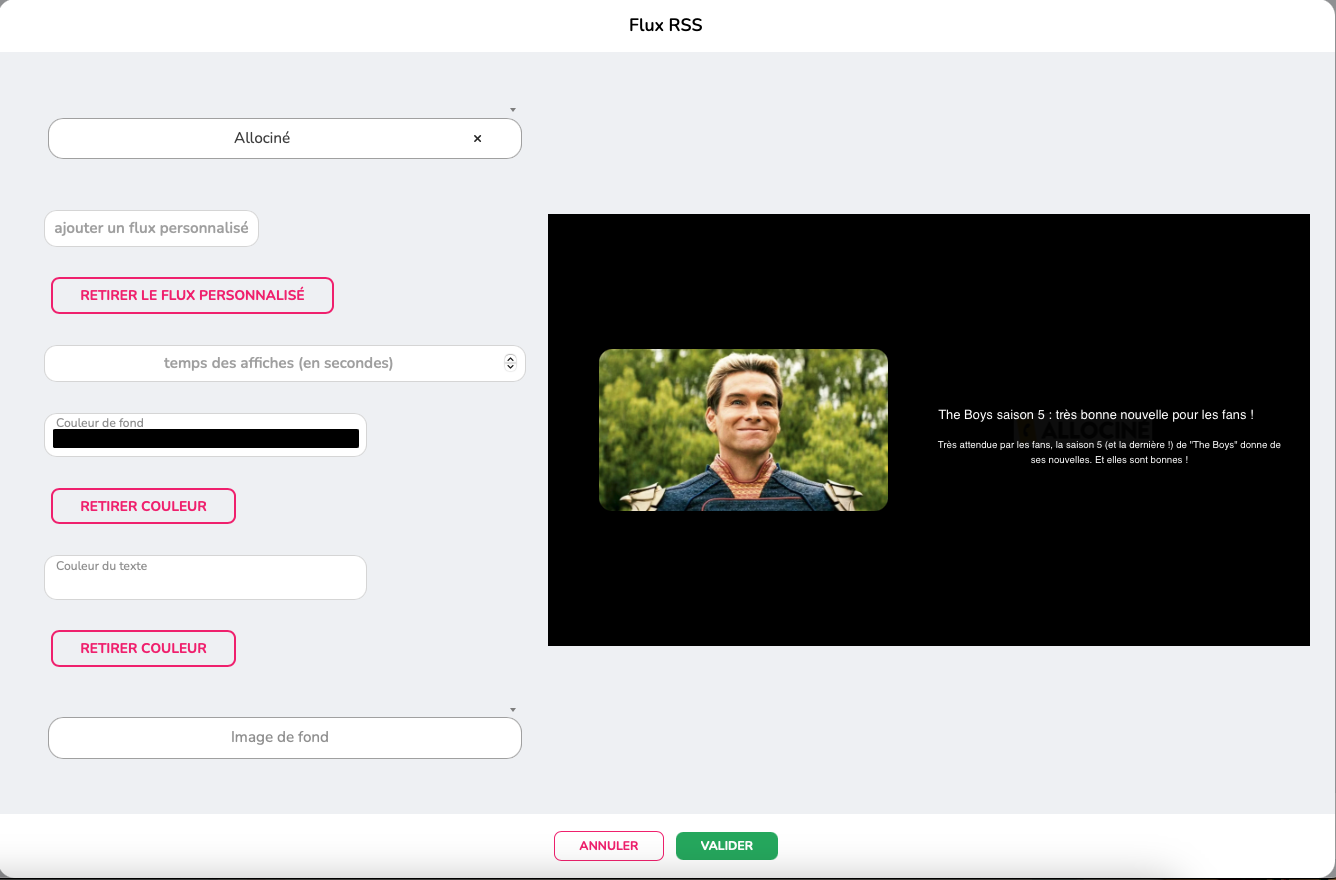
Choisissez parmi les nombreux flux disponibles sur le widget, ou ajoutez une source d'information personnalisée.
Paramétrez la durée d'affichage de chaque information, la couleur/image de fond ainsi que la couleur du texte. - Compte à rebours / Compteur
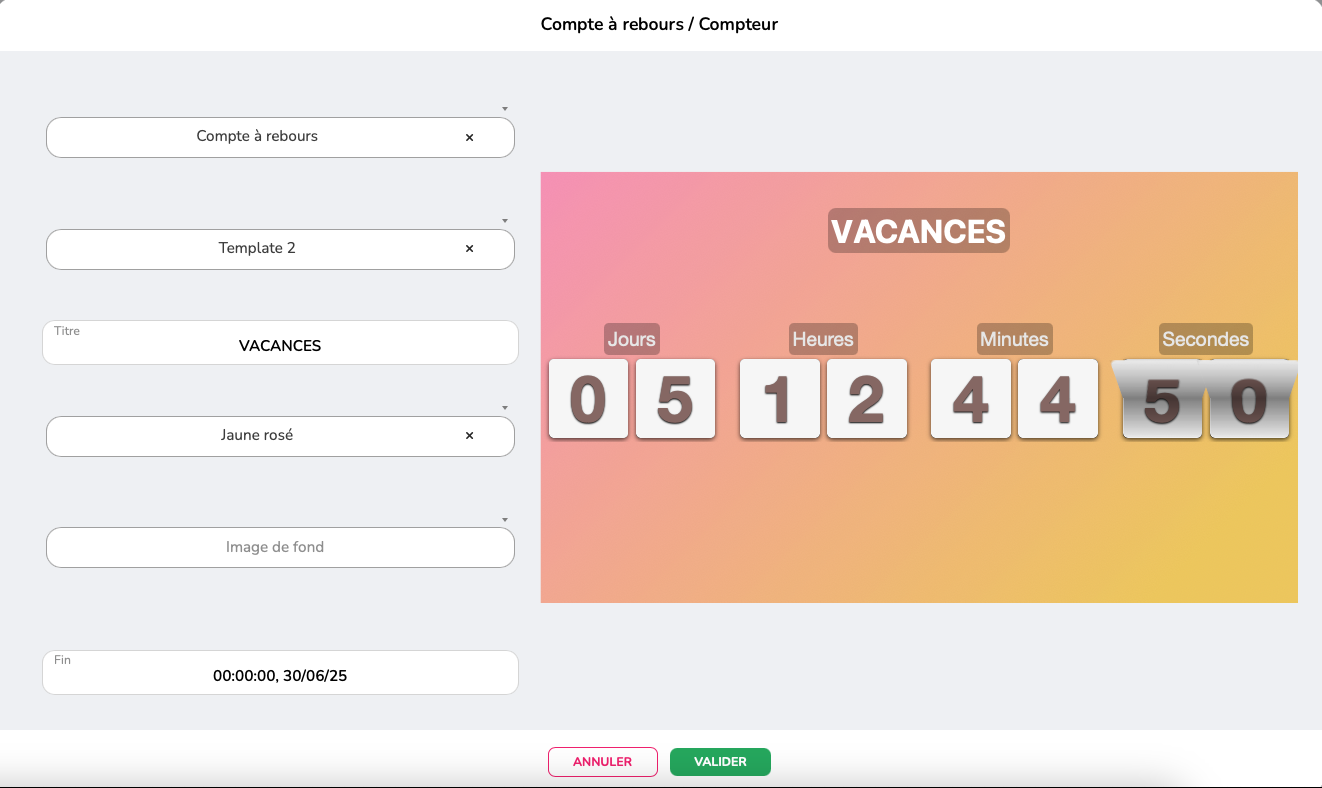
Paramétrez un compte à rebours ou compteur en définissant une date et/ou une heure de début et de fin. Choisissez un modèle de design et ajoutez une image de fond et n titre si vous le souhaitez. - Accident
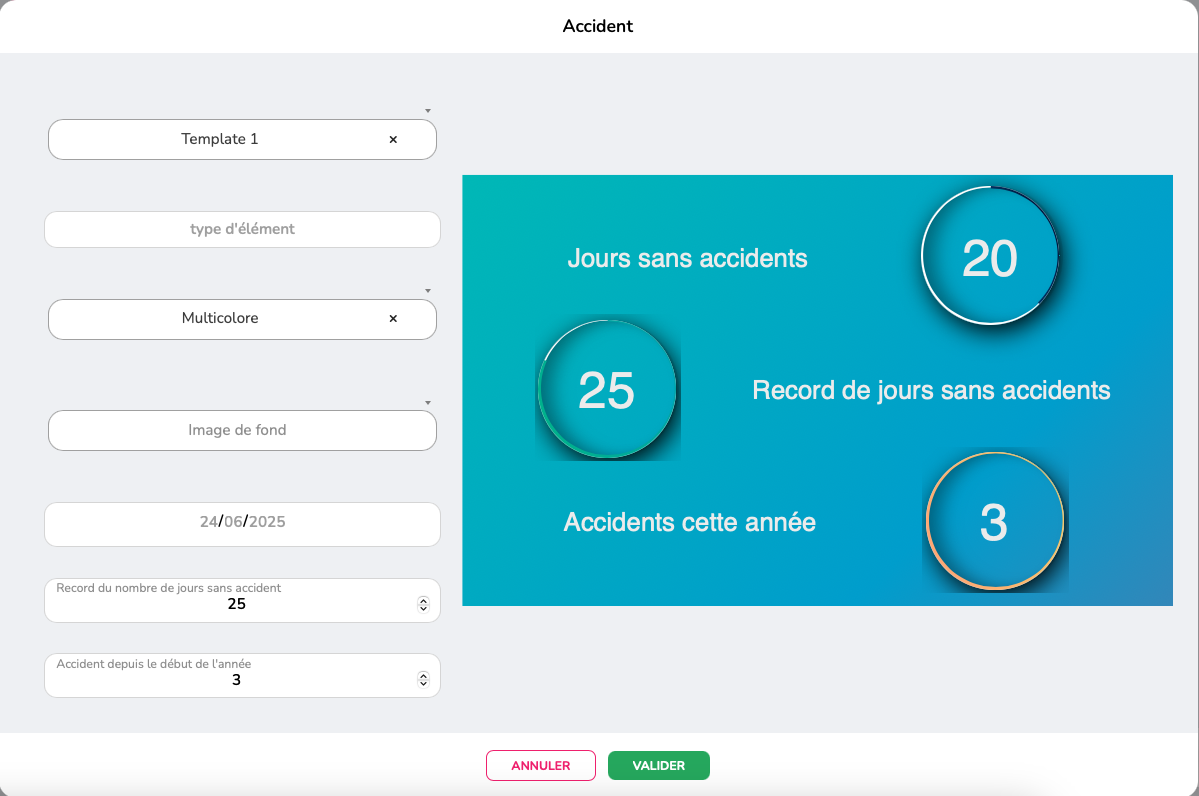
Ce widget permet de mettre en avant le nombre de jours sans accident du travail au sein de votre entreprise. Choisissez un template d'affichage, le tye d'évènement à mettre en avant, puis les couleurs souhaité, le fond et les dates. - Réseaux sociaux
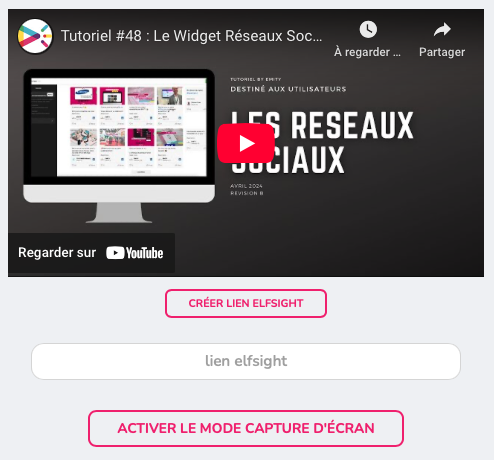
Diffusez n'importe quel réseau sociaux grâce à notre partenaire. Découvrez le tutoriel afin de créer le lien nécessaire à la diffusion de votre réseau. Vous pouvez également opter pour un affichage statique en cliquant sur "Activer le mode capture d'écran". - Waze
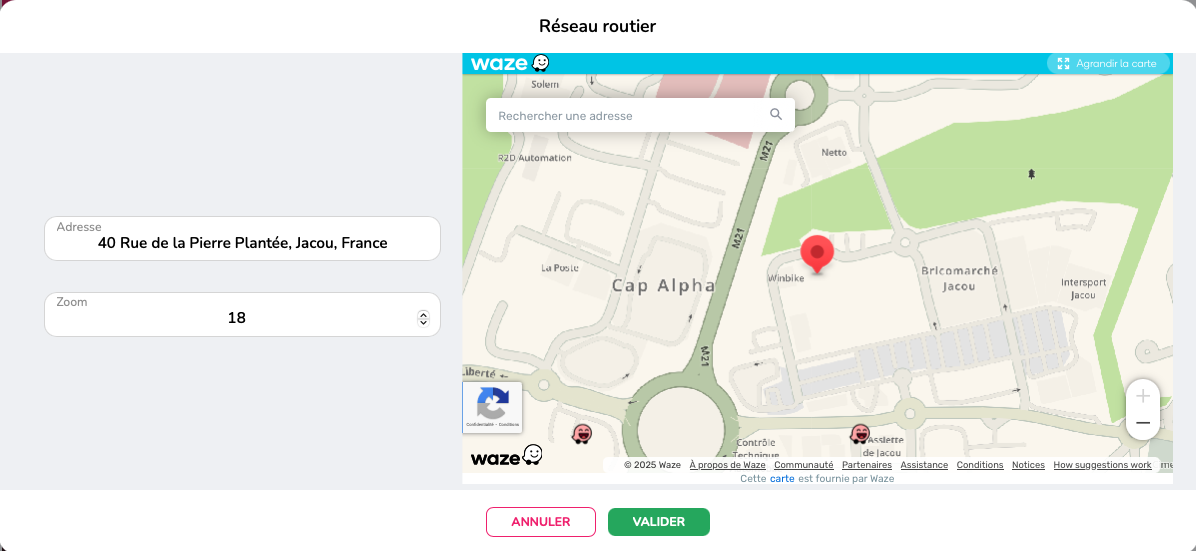
Insérez l'adresse et le niveau de zoom souhaité. Waze diffuse le trafic en temps réel du monde entier. - Immobilier
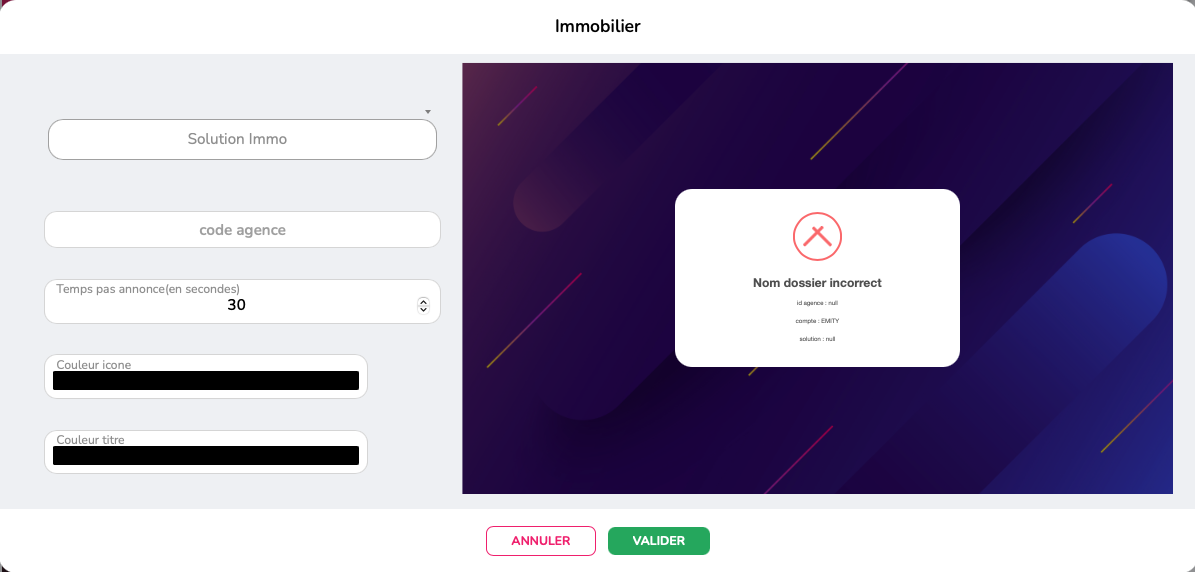
Service pour les agences immobilières qui souhaitent diffuser leurs annonces sur leurs écrans connectés. Grâce à un code agence, vous sélectionnez tous vos biens immobiliers et paramétrez l’actualisation entre chaque annonce. - Texte défilant
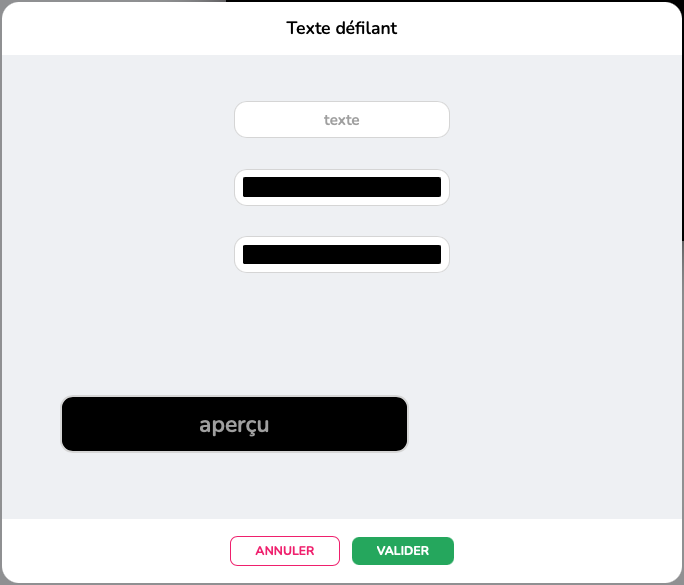
Vous pouvez écrire un texte qui va défiler sur votre écran. Ce widget convient davantage si vous souhaitez mettre un mot ou une phrase courte. - RER
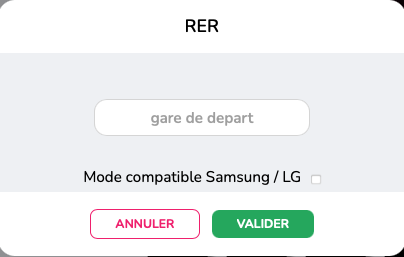
Affichage des arrivées et des départs des trains en France. Inscrivez simplement la gare de
départ. - Flux en direct
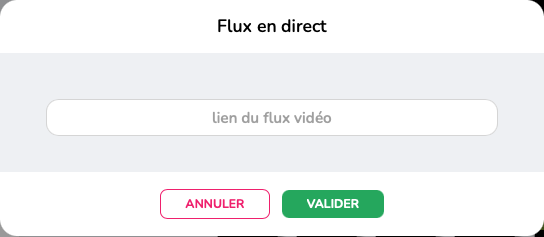
Affichage de flux internet en live sur vos écrans en insérant votre lien. - Epheméride
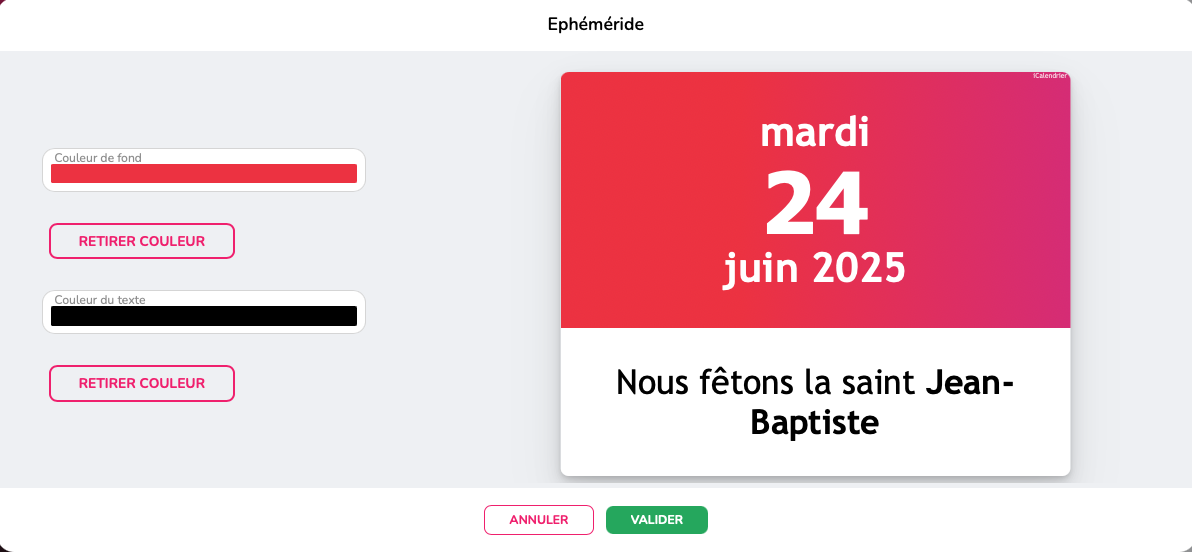
Diffusez les saints et les fêtes en un clic. La mise à jour est automatique, choisissez seulement les couleurs de fond et du texte. - Intramuros
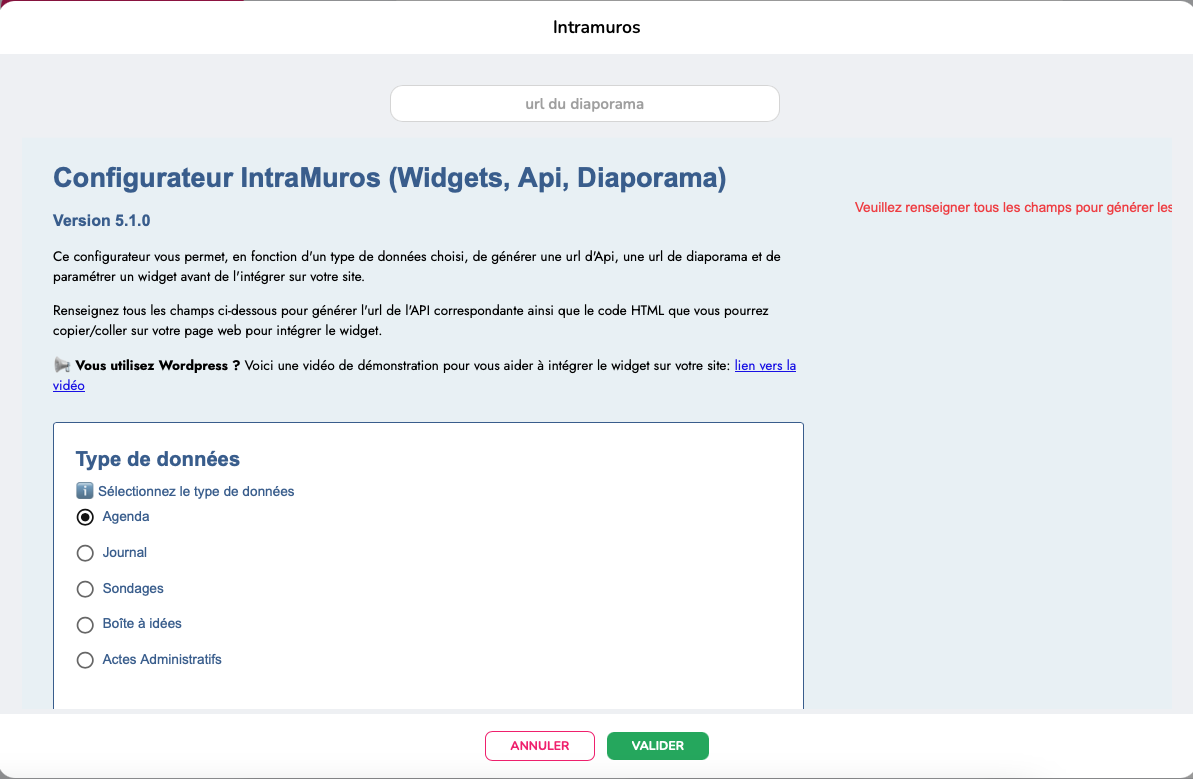
À destination des collectivités. Informez les habitants sur les actualités, événements et services de votre commune. - APIDAE
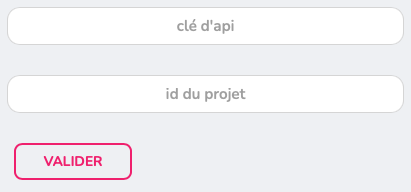
À destination du secteur du tourisme. Partagez vos actualités, et informations sur vos offres touristiques.
¶ Canva
Le bouton Canva va vous permettre de créer du contenu et de le sauvegarder rapidement sur E-MANAGER. Les formats étant adaptés à votre écran (après avoir déterminé l’orientation de la playlist dans paysage/portrait), vous n’avez plus qu’à créer en utilisant vos visuels tout comme ceux de la plateforme.
Pour utiliser Canva, il suffit de se créer un compte (s’inscrire gratuitement ou créer un compte pro) ou de se connecter avec vos identifiants.
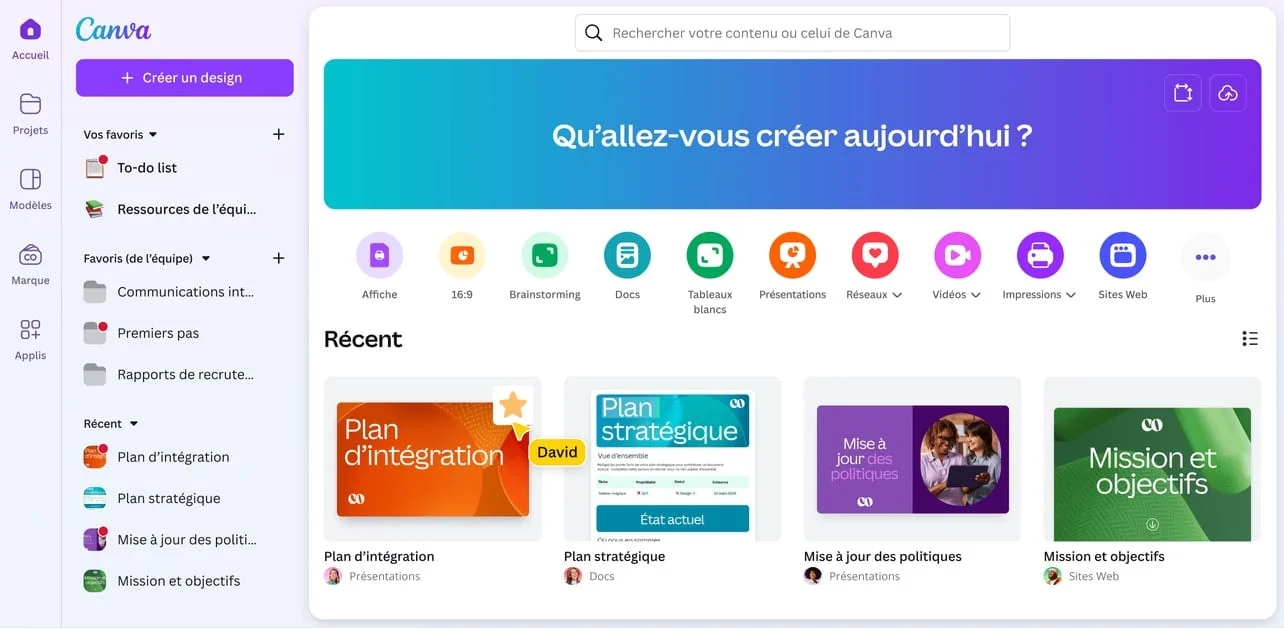
¶ Adobe Express
Avec cet outil, on pousse la création encore plus loin ! Connectez vous gratuitement ou avec votre compte Adobe et profitez de tous les avantages de la suite.
Créez des visuels, notamment des vidéos, en seulement quelques minutes et accédez à une bibliothèque de modèles professionnels faciles à personnaliser.
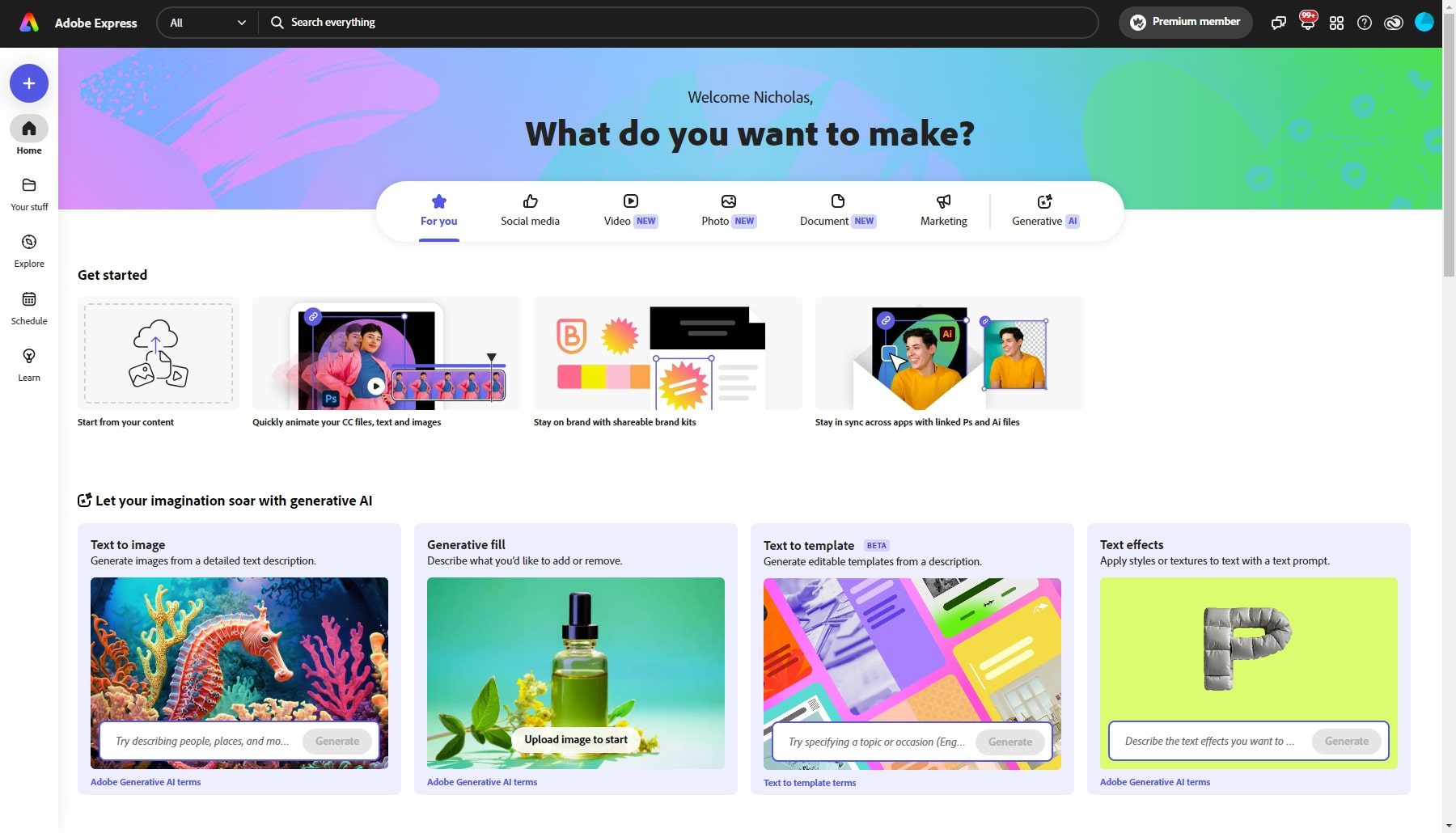
¶ Programmation
¶ Planification des affiches
En sélectionnant l’icône « Date/Heure » (zone 3), planifiez la diffusion du média :
• Par défaut, si rien n’est planifié, l’affiche, et donc la playlist, sera diffusée en continu.
• En sélectionnant une période et une heure, l’affiche se diffusera uniquement durant cette période (Exemple : du 1er janvier 2022 au 1er février 2022, de 12h à 13h) pendant que les autres affiches peuvent avoir un planning différent.
• En sélectionnant des jours de récurrence, l’affiche pourra, par exemple, être diffusée tous les lundis et mardis de la période
Le système permet pour le moment de ne de faire que 2 programmations en simultanée :
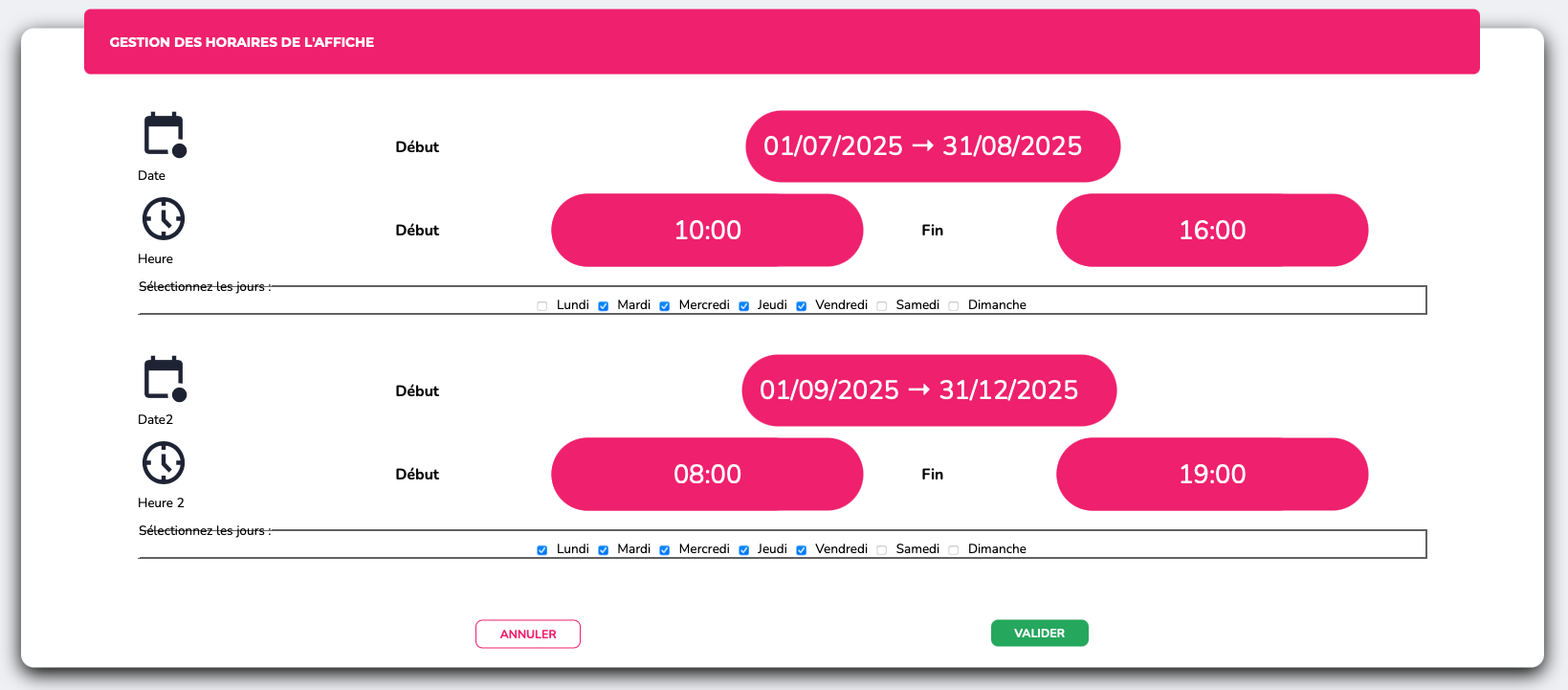
¶ Planification des playlists
Vous pouvez planifier la diffusion de vos playlists grâce à la gestion des heures de la playlist. Sélectionnez d’abord votre playlist, puis, cliquez sur le bouton « Horaires » dans le menu de gauche. Votre playlist se diffuse automatiquement en continu si vous ne programmez pas, en ajoutant les heures et jours, la playlist se diffusera en fonction de ce planning.
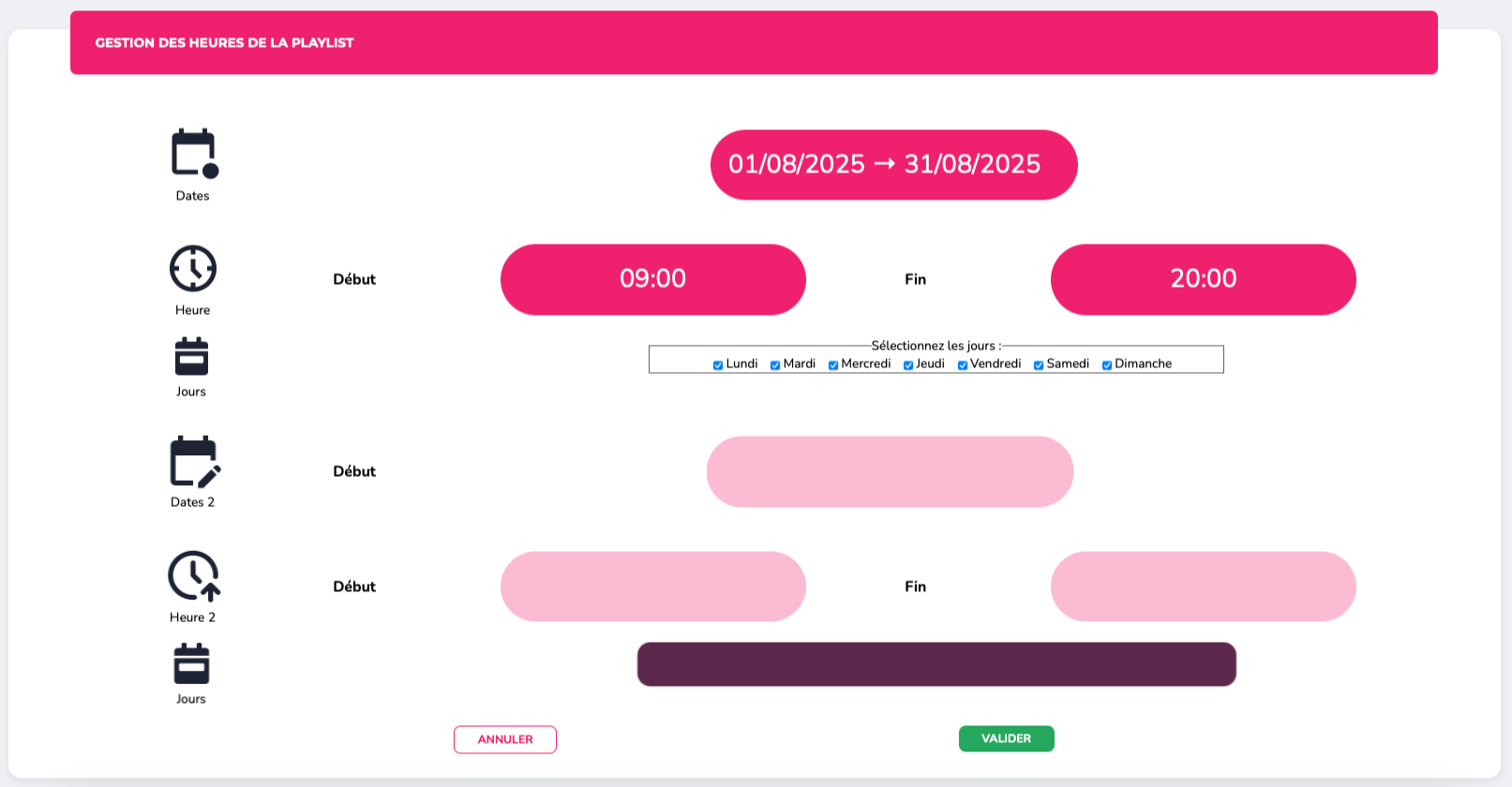
Si vous avez plusieurs playlists, vous pouvez en mettre une en priorité. Cela signifie que vous allez faire apparaître un certain nombre d’affiches de votre playlist sur les écrans de manière récurrente. En changeant le type de playlist « normale » en « priorité », vous permettez à la playlist sélectionnée de se diffuser en fonction de la fréquence que vous aurez déterminée.
- Voir paragraphe « Types de playlists »
¶ Planification des écrans
Vous pouvez programmer la mise en marche et l'arrêt de vos écrans depuis notre plateforme. Pour ajouter l’heure de l’allumage de votre écran, il faudra d’abord cliquez sur la catégorie « écrans » sur la page d’accueil de E-MANAGER, puis cliquez sur l’écran de votre choix, ensuite cliquez sur « Alimentation » dans le menu de gauche afin d’y ajouter l’heure de début et de fin.

Une fois programmé, votre écran s‘allume automatiquement aux heures enregistrées et diffusera le contenu programmé grâce au boîtier connecté.
¶ Déploiement
¶ Pré-visualisation
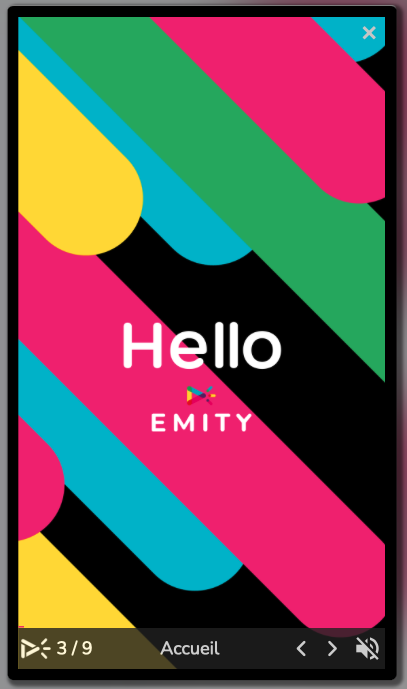
Lorsque toutes les modifications des affiches et playlists sont terminées, il est conseillé d’utiliser la fonction de prévisualisation pour vérifier votre création avant de la déployer :
Cliquez ainsi sur « pré-visualiser » dans le menu de gauche (zone 2).
En dessous de l’image, vous pourrez voir le nombre d’affiches actives de cette playlist, et voir le temps d’affichage défiler.
Vous pouvez passer ou revenir sur le média en cliquant sur les flèches de gauche et de droite (qui se trouvent sur votre affiche lorsque vous y passez votre souris) et pouvez également enlever ou ajouter le son.
¶ Canal de publication

En cliquant sur votre player, vous allez voir dans le menu de gauche l’option WebTv qui vous permet de diffuser vos contenus sur un nouvel écran.
Écran télé ou bien ordinateur peuvent alors diffuser vos médias programmés sur le boîtier. Cette fonction est limitée en fonction de la solution que vous avez choisie.
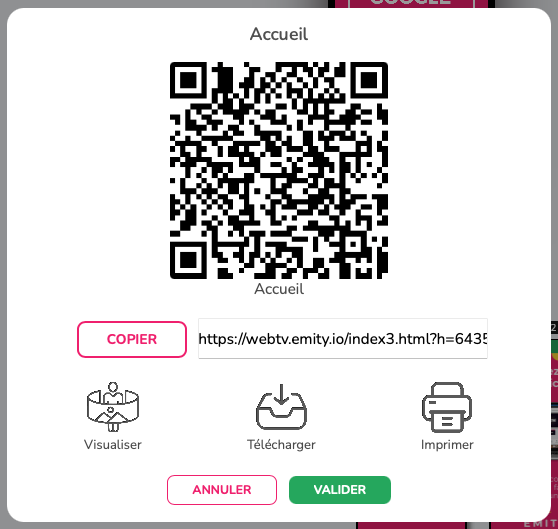
¶ Déploiement différée et sauvegarde
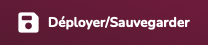
Pour sauvegarder les contenus de la playlist, il faut appuyer sur l’icône « Déployer/Sauvegarder » qui se trouve dans le menu de gauche (zone 2).
Si vous souhaitez publier votre playlist en différé, il vous suffit de cliquer sur le bouton qui correspond et d’ensuite choisir la date et l’heure souhaitée de la publication.
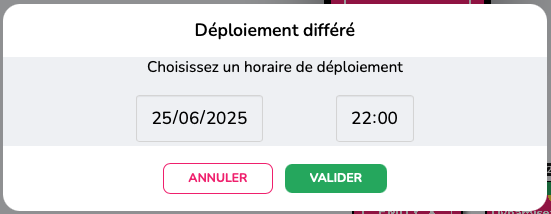
¶ Applications & Configuration d'écrans
¶ Applications
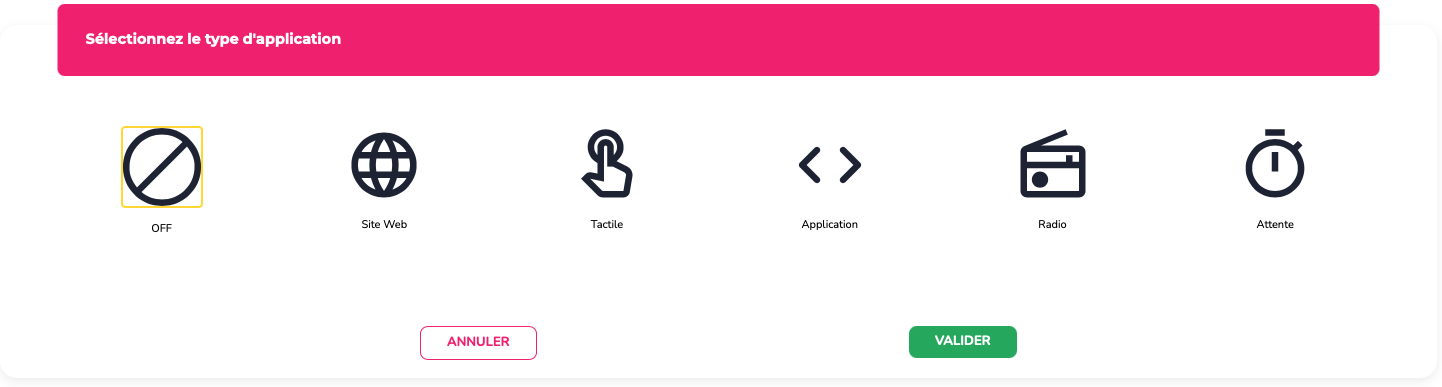
Après avoir sélectionné un player, vous pourrez voir le bouton « Applications » se trouvant dans le menu latéral. Cette fonctionnalité, accessible en formule excellence, permet aux utilisateurs de :
- Mettre uniquement un site internet sur leur écran
- Utiliser l’option tactile pour mettre du contenu interactif lorsque quelqu’un utilise l’écran tactile tout en ayant de l’affichage dynamique avec les playlists, lorsqu’il n’est pas utilisé. C'est ici que vous pouvez insérer un lien de parcours E-CLICK.
- Lancer une application web grâce à un lien.
- D’insérer de la musique dans leur programmation.
- De paramétrer et gérer l’affluence d’un lieu avec l’attente.
¶ Configurations et groupes
Les configurations d'écrans sont utiles afin d'avoir un affichage par défaut lors d'un ajout d'écran.
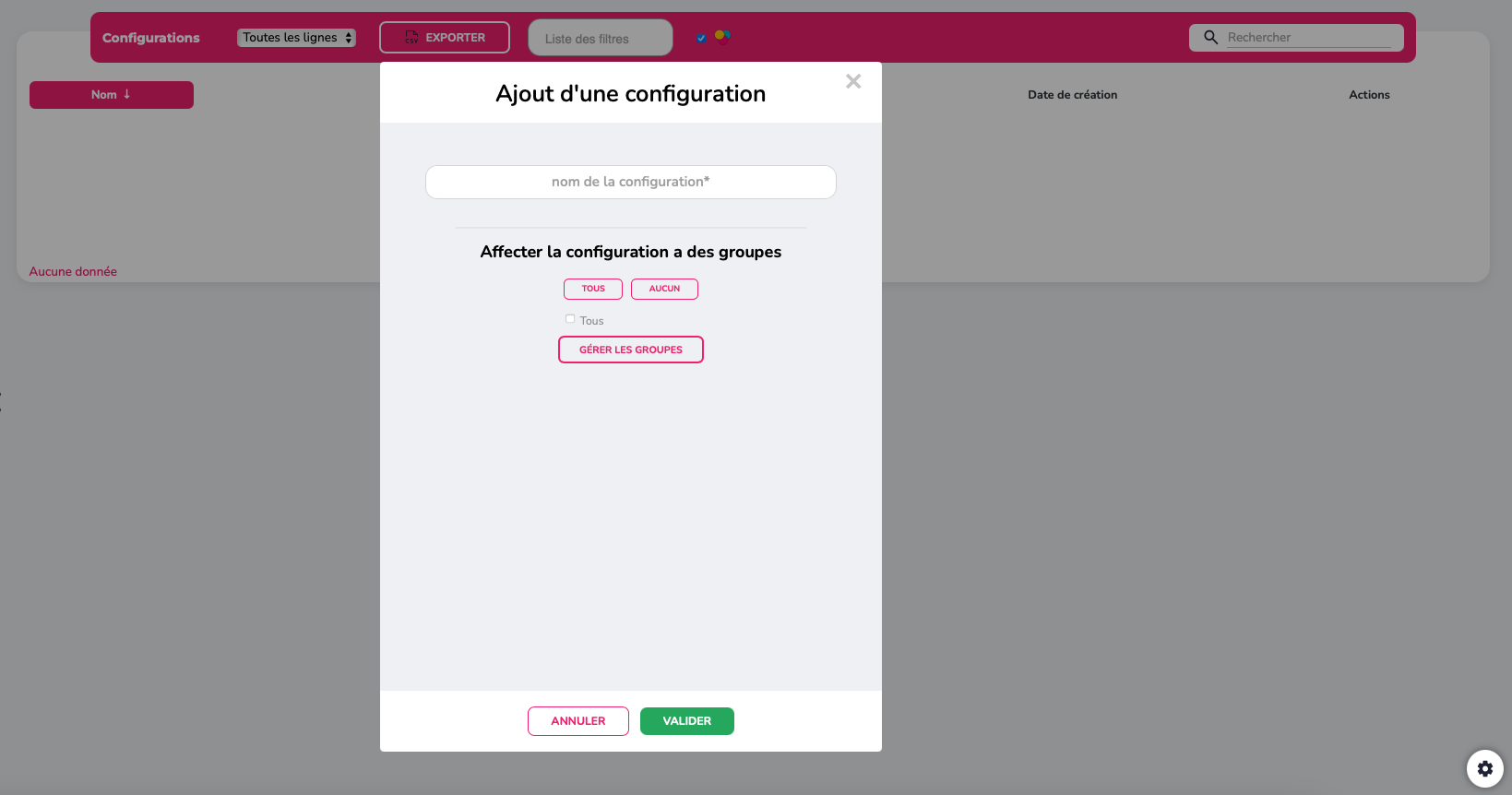
C’est utilisé surtout pour les gros comptes qui ajoutent de nombreux écrans. Généralement, cela se fait au début de la création du compte.
La configuration permet d'ajouter des affiches, modifier l’alimentation, ajouter des horaitres et des dates de diffusion, lier des playlists, etc.
Le plus important ici c’est de bien lier la configuration à un groupe. Ça aura pour but qu’à chaque ajout d’écran dans le groupe en question, l’écran va prendre la configuration du groupe.
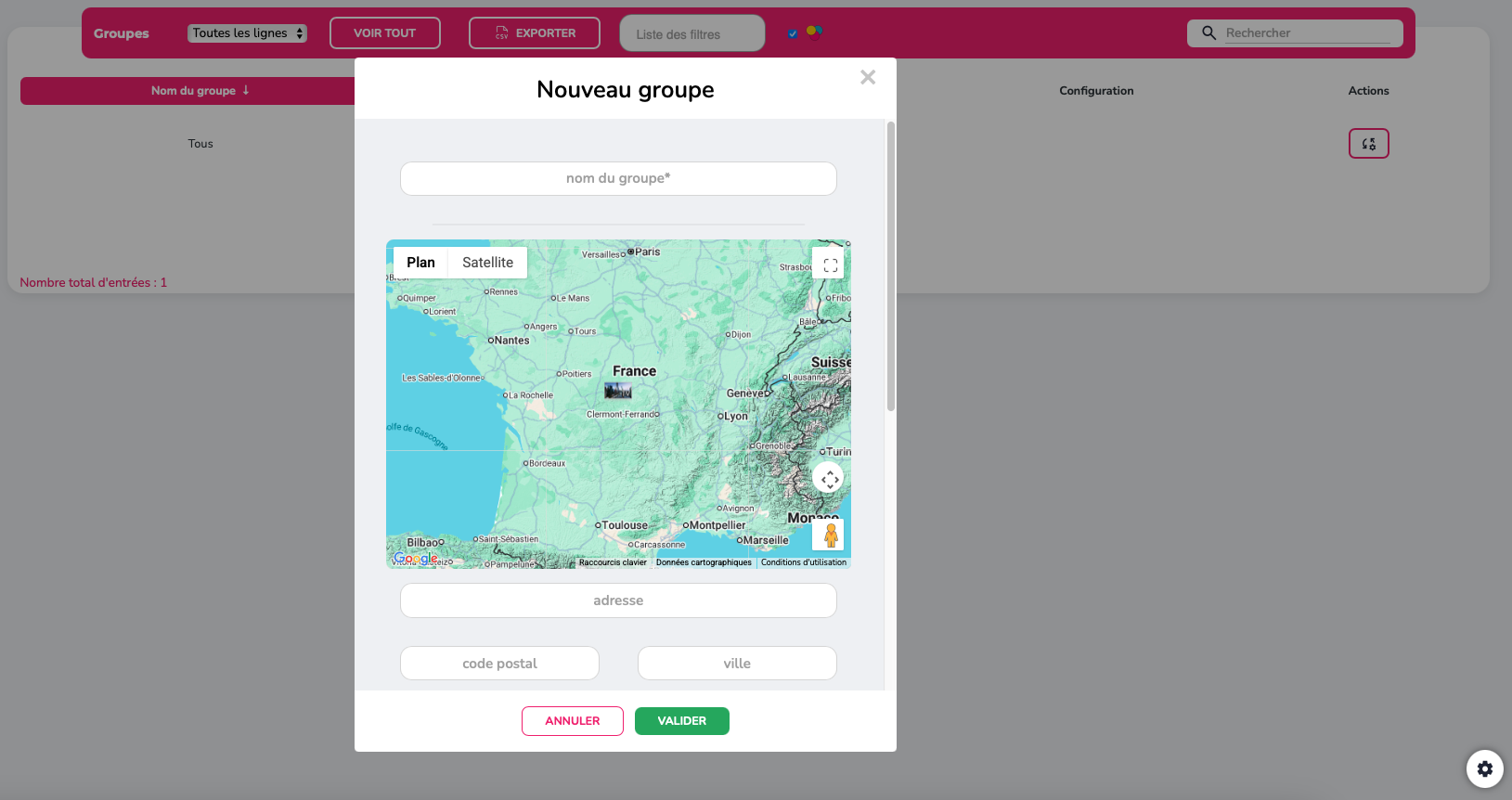
Les groupes permettent de rassembler plusieurs écrans ou filtres.
¶ Administration
Le coté administration est davantage destiné au service informatique, qui va pouvoir suivre le bon fonctionnement des écrans. Il permet également de créer des playlists, des groupes d’écrans et de gérer les droits « Administrateur » et « Utilisateurs ».
Nécessitant une formation complémentaire, un manuel dédié est tenu à la disposition de l’administrateur d’un compte. Notez que ce module prend tout son sens dans le cadre d’une gestion de grands comptes, contenant de nombreux visuels.
La partie "Administration" permet également d’organiser la gestion des écrans. Cela rassemble la gestion de vos comptes, vos écrans et playlists.
De plus, dès la page d’accueil, vous pouvez vérifier l’activité de vos comptes et avoir une vue d’ensemble de votre utilisation de la plateforme.

Sur le menu de gauche, toujours, vous trouverez également un onglet « Statistiques » pour un listing plus détaillé des actions faites sur votre compte. Il est également possible d’indiquer une date/période précise d’activité à observer.
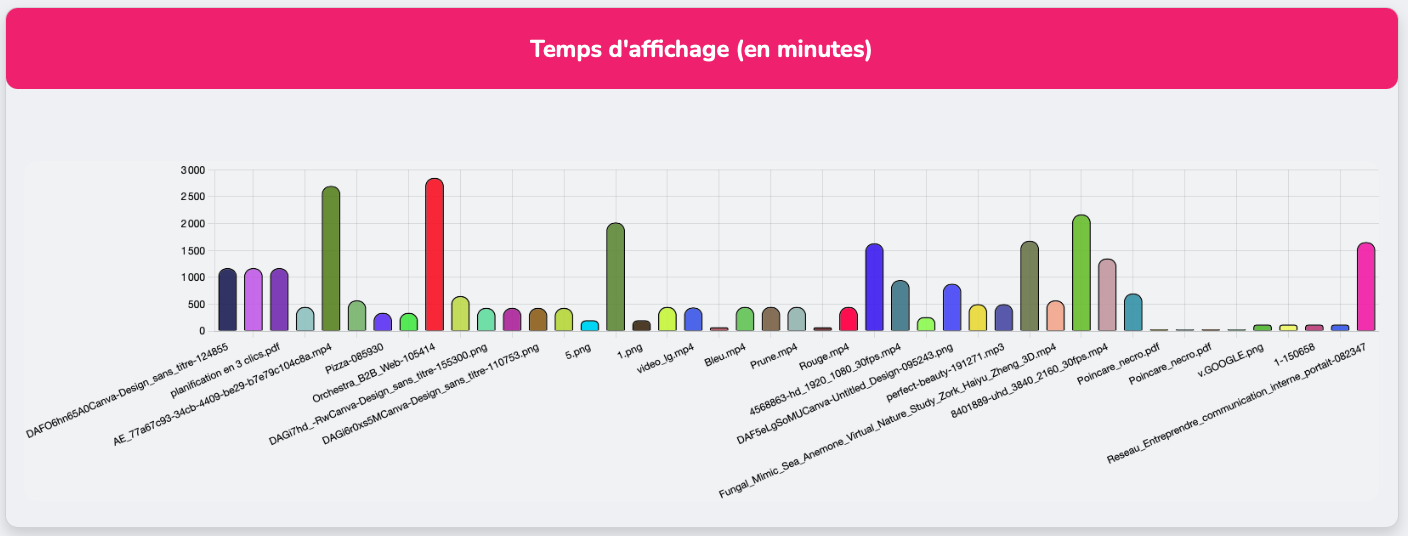
¶ Service client
Notre service client est là pour vous aider, pour vous accompagner et pour répondre à toutes vos questions ; le plus efficacement possible.
Nous sommes disponibles par CHAT EN LIGNE, via notre site web. Vous pouvez également joindre le service client via e-mail : support@emity.io
Nous avons également mis en ligne un guide en format vidéo de toutes les
différentes étapes d’utilisation de notre plateforme. Vous pouvez le retrouver ici : https://www.emity.io/tutoriels/
ou sur notre chaine YouTube : https://www.youtube.com/channel/UCxjAkfG_v0QOr8YtFRCFA9w
Un numéro de TÉLÉPHONE est mis à disposition de nos clients afin de prendre en compte toutes les spécificités de vos demandes : 04 30 00 66 00
Pour joindre directement le S.A.V. : 04 30 00 66 01
Le standard est ouvert du lundi au vendredi de 9h00 à 12h30 et de 13h30 à 17h00.